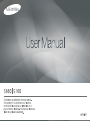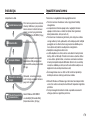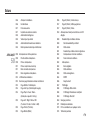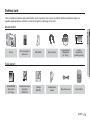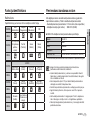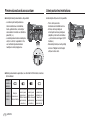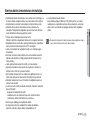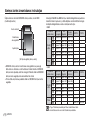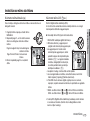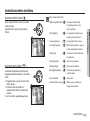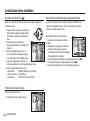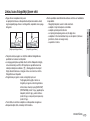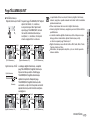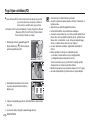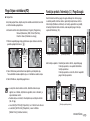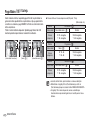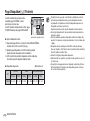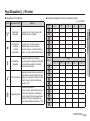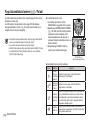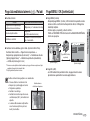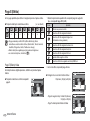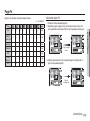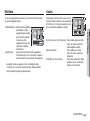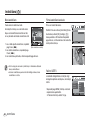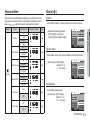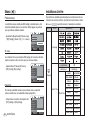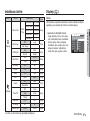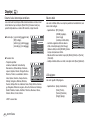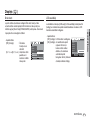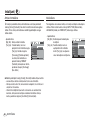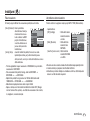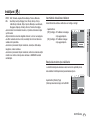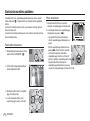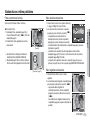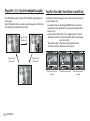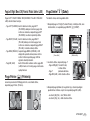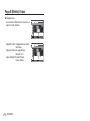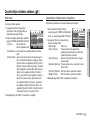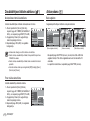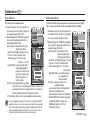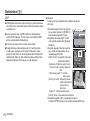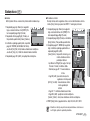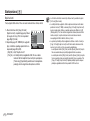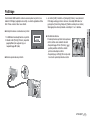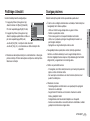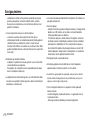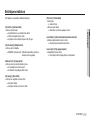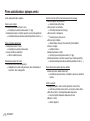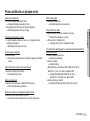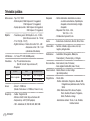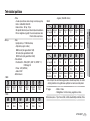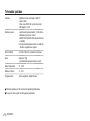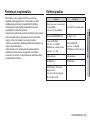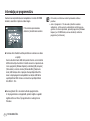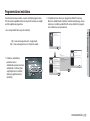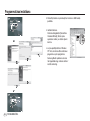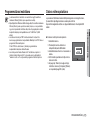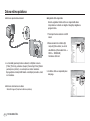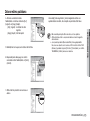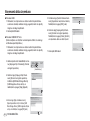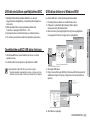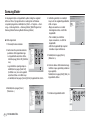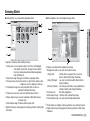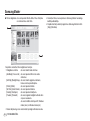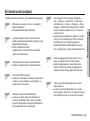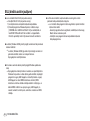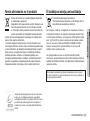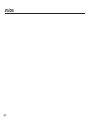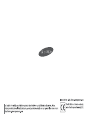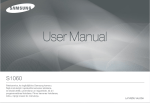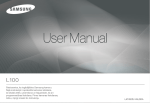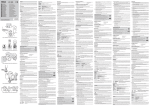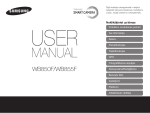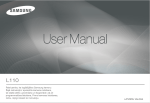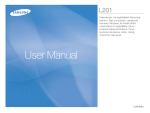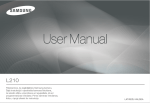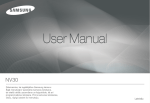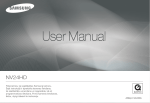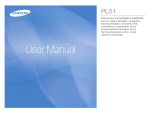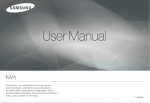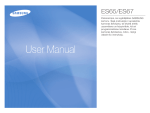Download Samsung S760 Lietotāja rokasgrāmata
Transcript
Instrukcijas
Iepazīstiet savu kameru
Lietojiet kameru šādi.
Uzstādiet kameras draiveri
Uzņemiet attēlu
Ievietojiet USB kabeli
Pateicamies, ka iegādājāties Samsung digitālo kameru!
Pirms kameras pievienošanas datoram,
izmantojot USB kabeli, jums jāuzstāda
kameras draiveris. Uzstādiet kameras
draiveri, kas ietverts programmatūras
lietojumprogrammas CD-ROM. (79.lpp.)
Uzņemiet attēlu. (16. lpp.)
Ievietojiet komplektā iekļauto USB
kabeli datora USB pieslēgvietā un
kameras USB savienojuma terminālī.
(81. lpp.)
Pārbaudiet, vai kamera ir
ieslēgta
Pārbaudiet, vai kamera ir ieslēgta.
Ja tā ir izslēgta, nospiediet kameras
pogu, lai to ieslēgtu.
Pārbaudiet [Removable Disk]
[Noņemamais disks]
Atveriet Widnows EXPLORER
un sameklējiet [Removable Disk]
(Noņemamais disks). (82. lpp.)
Pirms šīs kameras izmatošanas, lūdzu, rūpīgi izlasiet lietotāja
rokasgrāmatu.
Ja nepieciešama tehniskā apkope, lūdzu, nogādājiet tehniskās
apkopes centrā kameru un miniet tās kļūmes cēloni (piemēram,
baterija/akumulators, atmiņas karte utt.).
Pirms kameras izmantošanas (piemēram, pirms ceļojuma vai kāda
svarīga notikuma), lūdzu, pārbaudiet, vai tā darbojas pareizi, tādējādi
pasargājot sevi no vilšanās. Samsung neuzņemas atbildību par kameras kļūmes dēļ radītiem zaudējumiem vai bojājumiem.
Glabājiet šo rokasgrāmatu drošā vietā.
Ja attēlu kopēšanai no atmiņas kartes savā datorā izmantojat karšu
lasītāju, attēli var tikt bojāti. Pārsūtot ar šo kameru uzņemtos attēlus
uz savu datoru, pārliecinieties, vai kameras savienošanai ar datoru
izmantojat komplektā iekļauto USB kabeli. Ņemiet vērā, ka ražotājs
neuzņemas atbildību par atmiņas kartē esošo attēlu zaudējumu vai
bojājumiem karšu lasītāja izmantošanas dēļ.
Šīs rokasgrāmatas saturs un attēli var tikt mainīti bez iepriekšēja
brīdinājuma kameras funkciju jaunināšanas nolūkos.
ÄMicrosoft Windows un Windows logo ir Amerikas Savienotajās Valstīs
un/vai citās valstīs esošā uzņēmuma Microsoft Corporation reģistrētas
prečzīmes.
ÄVisi šajā rokasgrāmatā redzamie zīmoli un produktu nosaukumi ir
attiecīgo uzņēmumu reģistrētas prečzīmes.
1
2
Briesmas
Brīdinājums
BRIESMAS liecina par nenovēršami bīstamu situāciju, kas var izraisīt
nāvi vai nopietnu ievainojumu gadījumā, ja netiek novērsta.
BRĪDINĀJUMS liecina par potenciāli bīstamu situāciju, kas var izraisīt
nāvi vai nopietnu ievainojumu gadījumā, ja netiek novērsta.
Nemēģiniet nekādā veidā pārveidot šo kameru. Tas var izraisīt
aizdegšanos, savainojumus, elektrošoku vai nopietnas problēmas
jums vai jūsu kamerai. Iekšējo apskati, apkopi un remontu drīkst
veikt tikai izplatītājs vai Samsung kameru servisa centra speciālisti.
Lūdzu, nelietojiet šo produktu tuvu uzliesmojošām vai sprāgstošām
gāzēm, jo tas var paaugstināt sprādziena risku.
Neizmantojiet kameru, ja tajā iekļuvis jebkāda veida šķidrums vai
svešķermenis. Izslēdziet kameru un pēc tam atvienojiet barošanas
avotu. Sazinieties ar savu dīleri vai Samsung kameru servisa centru.
Neturpiniet kameras izmantošanu, jo tas var izraisīt aizdegšanos vai
elektrošoku.
Neievietojiet un nemetiet metāliskus vai viegli uzliesmojošus
svešķermeņus kamerā caur piekļuves vietām, piemēram, atmiņas
kartes slotu vai baterijas/akumulatora nodalījumu. Tas var izraisīt
aizdegšanos vai elektrošoku.
Neaiztieciet kameru ar mitrām rokām. Tas var radīt elektrošoka risku.
Nelietojiet zibspuldzi pārlieku tuvu cilvēkiem vai dzīvniekiem.
Zibspuldzes novietošana pārāk tuvu objekta acīm var izraisīt redzes
bojājumus.
Drošības nolūkos glabājiet šo produktu un tā piederumus bērniem un
dzīvniekiem neaizsniedzamās vietās, lai izvairītos no negadījumiem,
piemēram,
- baterijas/akumulatora vai nelielu kameras piederumu norīšanas. Ja
negadījums tomēr noticis, lūdzu, nekavējoties konsultējieties ar ārstu.
- Iespējams savainoties ar kameras kustīgajām daļām.
Ilgstoši lietojot, baterija/akumulators un kamera var sakarst, un tas
var izraisīt kameras kļūmi. Šādā gadījumā dažas minūtes nelietojiet
kameru, lai ļautu tai atdzist.
Neatstājiet kameru vietās, kas pakļautas ārkārtīgi augstai temperatūrai,
piemēram, hermētiskos transportlīdzekļos, tiešos saules staros vai
citās ļoti karstās vietās. Pakļaušana ārkārtīgi augstai temperatūrai var
neatgriezeniski ietekmēt kameras iekšējos komponentus un izraisīt
aizdegšanos.
Izmantojot kameru, neapsedziet ne kameru, ne lādētāju. Tas var radīt
sakaršanu un deformēt kameras korpusu vai izraisīt aizdegšanos.
Izmantojiet kameru un tās piederumus labi vēdināmās vietās.
Uzmanību
UZMANĪBU liecina par potenciāli bīstamu situāciju, kas var izraisīt
nelielu vai mērenu ievainojumu gadījumā, ja netiek novērsta.
Iztecējusi, pārkarsusi vai bojāta baterija/akumulators var izraisīt
aizdegšanos vai ievainojumus.
- Izmantojiet kamerai atbilstošas specifikācijas baterijas/akumulatoru.
- Neradiet īssavienojumu, nekarsējiet un neizmetiet bateriju/akumulatoru ugunī.
- Neievietojiet bateriju/akumulatoru ar pretēju polaritāti.
Izņemiet bateriju/akumulatoru, ja kameru nav paredzēts izmantot
ilgāku laiku. Pretējā gadījumā no baterijas/akumulatora var iztecēt
korodējošs elektrolīts un paliekoši bojāt kameras komponentus.
Neizmantojiet zibspuldzi, kamēr tā atrodas kontaktā ar rokām vai
objektiem. Nepieskarieties zibspuldzei pēc tam, kad tā vairākkārt
izmantota. Tas var izraisīt apdegumus.
Ja izmantojat maiņstrāvas lādētāju, nepārvietojiet ieslēgtu kameru.
Pēc lietošanas izslēdziet kameru un tikai pēc tam atvienojiet kabeli no
sienas rozetes. Pirms kameras pārvietošanas pārliecinieties, vai ir atvienoti visi ar citām ierīcēm savienojošie vadi vai kabeļi. Tos neatvienojot,
var tikt bojāti vadi vai kabeļi un izraisīta aizdegšanās vai elektrošoks.
Nepieskarieties objektīvam vai tā vāciņam, lai izvairītos no neskaidra
attēla uzņemšanas vai iespējamas kameras kļūmes izraisīšanas.
Uzņemot attēlu, neaizsedziet objektīvu vai zibspuldzi.
Kredītkartes, atrodoties futrāļa tuvumā, var tikt demagnetizētas.
Neatstājiet kartes ar magnētisko lenti futrāļa tuvumā.
Izmantojot maiņstrāvas adapteri, kas neatbilst kameras specifikācijai,
var izraisīt nepareizu kameras darbību. Ieteicams izmantot bateriju/
akumulatoru vai īpašu uzlādējamu akumulatoru.
Ä Pieejamais maiņstrāvas adapteris:
spriegums: 3,3 V, ampēri: 2,0 A, diametrs: 2,35
Pēc kameras ieslēgšanas pārbaudiet, vai baterijas/akumulatora tips
un izvēlnē [Settings] (Iestatījumi) > [Battery Type] (Baterijas/akumulatora tips) iestatītais kameras iestatījums (49. lpp.) ir vienādi.
Saturs
GATAVS 007 Sistēmas karte
07
008
008
009
010
010
010
011
011
012
013
Funkciju identificēšana
Priekšpuse un augšpuse
Aizmugure
Apakšpuse / 5 funkciju poga
Automātiskā taimera indikators
Kameras statusa indikators
Režīma ikona
Pievienošana barošanas avotam
Atmiņas kartes ievietošana
Atmiņas kartes izmantošanas instrukcijas
IERAKSTĪŠANA 015 LCD monitora indikators
15
016
016
016
017
017
018
019
019
020
020
020
Ierakstīšanas režīma startēšana
Kā izmantot režīmu Automātisks
Kā izmantot režīmu Programma
Kā izmantot režīmu Manuāls
Kā izmantot režīmu DIS
Režīma Foto palīdzības ceļvedis izmantošana
Kā izmantot režīmu Portrets
Kā izmantot režīmu Sižets
Kā izmantot režīmu Filma
Filmas ierakstīšana bez skaņas
Pauzes filmas ierakstīšanas laikā
(secīgā ierakstīšana)
3
Saturs
021
022
022
022
022
024
025
026
027
028
030
031
032
032
033
033
034
034
035
035
036
036
037
4
Lietas, kuras fotografējot jāņem vērā
Kameras pogu lietošana kameras iestatīšanai
Poga BAROŠANA
Poga AIZVARS
Poga TĀLUMMAIŅA W/T
Poga Sejas noteikšana(FD)
Funkcijas apraksts / Informācija / Poga Uz augšu
Poga Makro / Uz leju
Fokusa bloķēšana
Poga Zibspuldze / Pa kreisi
Poga Automātiskais taimeris / Pa labi
Poga MENU / OK (Izvēlne/Labi)
Poga E (Efekts)
Poga E (Efekts): Krāsa
Poga Fn
Kā izmantot izvēlni Fn
Izmērs
Kvalitāte / Kadru ātrums
Mērīšana
Asums
ISO
Baltā balanss
Ekspozīcijas kompensācija
IESTATĪŠANA 038 LCD monitora izmantošana kameras
38
038
038
039
039
040
040
041
041
041
041
041
042
042
042
042
043
043
044
044
044
045
045
046
iestatījumu regulēšanai
Ierakstīšana
Automātiskās fokusēšanas tips
Balss atgādne
Balss ierakstīšana
Filmas ierakstīšana bez balss
Režīms SIŽETS
Skaņas izvēlne
Skaņa
Skaļums
Sākuma skaņa
Aizvara skaņa
Pīkstiena skaņa
AF skaņa
Pašportrets
Iestatīšanas izvēlne
Displejs
Valoda
Datuma / laika / datuma tipa iestatīšana
Sākuma attēls
LCD spilgtums
Ātrais skats
LCD saudzētājs
Iestatījumi
Saturs
046
046
047
047
048
048
049
049
Atmiņas formatēšana
Inicializēšana
Faila nosaukums
Uzņemšanas datuma ieraksts
Automātiskā izslēgšana
Video izejas tipa izvēle
Automātiskās fokusēšanas indikators
Baterijas/akumulatora tipa izvēlēšanās
ATSKAŅOT 050 Atskaņošanas režīma palaišana
50
050
050
051
051
051
052
052
052
054
054
055
055
055
Fiksēta attēla atskaņošana
Filmas atskaņošana
Filmas uzņemšanas funkcija
Balss ieraksta atskaņošana
Balss atgādnes atskaņošana
LCD monitora indikators
Kameras pogu lietošana kameras iestatīšanai
Poga Sīktēls / Palielinājums
Poga Info / Up (Informācija/Uz augšu)
Poga Play & Pause / Down
(Atskaņot un pauzēt / Uz leju)
Poga Left / Right / Menu / OK
(Pa kreisi / Pa labi / Izvēlne / LABI)
Poga Printer (Printeris)
Poga Delete (Dzēst)
056
057
057
059
060
060
061
061
062
062
062
062
063
063
064
066
067
068
068
069
069
071
072
074
Poga E (Efekts): Izmēra maiņa
Poga E (Efekts): Attēla pagriešana
Poga E (Efekts): Krāsa
Atskaņošanas funkcijas iestatīšana ar LCD
displeju
Daudzkārtējas slīdrādes sākšana
Sāciet daudzkārtēju slīdrādi
Attēlu atlase
Daudzkārtējas slīdrādes efektu konfigurēšana
Atskaņošanas intervāla iestatīšana
Fona mūzikas iestatīšana
Atskaņošana
Balss atgādne
Attēlu dzēšana
Attēlu aizsargāšana
DPOF
Kopēt uz karti
PictBridge
PictBridge: Attēla izvēle
PictBridge: Drukāšanas iestatījumi
PictBridge: Atiestatīt
Svarīgas piezīmes
Brīdinājuma indikators
Pirms sazināšanās ar apkopes centru
Tehniskās īpašības
5
Saturs
PROGRAMMATŪRA 077 Piezīmes par programmatūru
77
6
077
078
079
081
084
085
085
085
086
089
Sistēmas prasības
Informācija par programmatūru
Programmatūras iestatīšana
Datora režīma palaišana
Noņemamā diska izņemšana
USB dziņa iestatīšana operētājsistēmai MAC
Operētājsistēmas MAC USB dziņa lietošana
USB dziņa dzēšana no Windows 98SE
Samsung Master
BUJ (biežāk uzdotie jautājumi)
Sistēmas karte
Pirms šī produkta izmantošanas, lūdzu, pārliecinieties, vai jums ir pareizais saturs. Saturs var atšķirties atkarībā no pārdošanas reģiona. Lai
iegādātos papildu aprīkojumu, sazinieties ar tuvāko Samsung dīleri vai Samsung servisa centru.
Iekļautie elementi
01 GATAVS
Kamera
AA sārma baterijas/
akumulatori
USB kabelis
Kameras siksniņa
Programmatūras
kompaktdisks
(sk. 78. lpp.)
Lietotāja
rokasgrāmata,
produkta garantija
Uzlādējama baterija/
akumulators
(SNB-2512)
Lādētājs
(SBC-N2)
Audiovizuālais
kabelis
Maiņstrāvas vads
Kameras futrālis
Papildu elementi
SD/SDHC/MMC
atmiņas karte
(sk. 12. lpp.)
GATAVS_ 7
Funkciju identificēšana
Priekšpuse un augšpuse
Režīma ciparripa
Poga Aizvars
Poga Ieslēgt/izslēgt
Mikrofons
Skaļrunis
Zibspuldze
Līdzstrāvas ievades
savienojuma pieslēgvieta
USB/AV savienojuma terminālis
Objektīvs/
objektīva vāciņš
8 _GATAVS
Automātiskā taimera indikators/
AF sensors
Funkciju identificēšana
Aizmugure
Kameras statusa indikators
Poga Tālummaiņa T
(Digitālā tālummaiņa)
Poga sejas noteikšana (FD)
Poga E (Efekts)
Kameras siksniņas cilpiņa
LCD monitors
Poga Fn/Dzēst
5 funkciju poga
Poga Atskaņošanas režīms/
Printeris
GATAVS_ 9
01 GATAVS
Poga Tālummaiņa W (Sīktēls)
Funkciju identificēšana
Apakšpuse / 5 funkciju poga
Automātiskā taimera indikators
Ikona
Baterijas/akumulatora
nodalījuma vāciņš
Atmiņas kartes slots
✢
Trijkāja ligzda
Baterijas/akumulatora
nodalījums
Statuss
Apraksts
- Pirmās astoņas sekundes indikators mirgo ar vienas
sekundes intervālu.
Mirgošana
- Pēdējās divas sekundes indikators mirgo ātri ar 0,25
sekunžu intervālu.
✡
Mirgošana
Divas sekundes indikators mirgo ātri ar 0,25 sekunžu
intervālu.
✣
Mirgošana
Attēls tiks uzņemts pēc aptuveni desmit sekundēm un
vēl pēc divām sekundēm tiks uzņemts otrais attēls
Mirgošana
Nospiežot pogu Aizvars, attēls tiek uzņemts atbilstoši
objekta kustībai.
Kameras statusa indikators
Statuss
Ieslēgts
Funkciju apraksts/
informācija/poga Uz augšu
Poga IZVĒLNE/LABI
Zibspuldze/
Poga Pa kreisi
Automātiskais taimeris/
Poga Pa labi
Pēc attēla uzņemšanas
Lādējoties zibspuldzes
baterijai/akumulatoram
Kad USB kabelis ir
ievietots datorā
10 _GATAVS
Indikators mirgo
Iedegas indikators (LCD monitors izslēdzas,
tiklīdz ierīce ir palaista)
Pārsūtot datus ar datoru Indikators mirgo (LCD monitors izslēdzas)
Kad USB kabelis ir
ievietots printerī
Makro/Poga Uz leju/
Poga Atskaņot un pauzēt
Apraksts
Indikators ieslēdzas un izslēdzas, kad kamera ir
gatava attēla uzņemšanai.
Indikators mirgo, saglabājot attēla datus, un izslēdzas,
kad kamera ir gatava nākamā attēla uzņemšanai.
Indikators nedeg
Printerim drukājot
Indikators mirgo
Aktivizējoties AF
Indikators ieslēdzas
(kamera fokusējas uz objektu)
Indikators mirgo (kamera nefokusējas uz objektu)
Funkciju identificēšana
Pievienošana barošanas avotam
Režīma ikona
Mēs digitālajai kamerai iesakām baterijas/akumulatorus (gada laikā
kopš ražošanas datuma). Tālāk ir norādītas baterijas/akumulatori.
- Neuzlādējamas baterijas/akumulator i: 2 X AA sārmu (lielas kapacitātes)
- Uzlādējama baterija (pēc izvēles) : SNB-2512 (Ni-MH)
Papildinformāciju par kameras režīmu iestatījumu skatiet 16. lpp.
REŽĪMS
Š
Manual
(Manuālais)
DIS
✆
ÿ
‰
SNB-2512 uzlādējamas baterijas/akumulatora specifikācija
Modelis
Photo Help Guide
(Fotografēšanas
REŽĪMS
palīdzības
ceļvedis)
IKONA
_
Portrait
(Portrets)
Scene
(Sižets)
³
Movie
(Filma)
†
SNB-2512
Tips
Ni-MH
Jauda
2,500mAh
Spriegums
1,2V x 2
Lādēšanas laiks
Aptuveni 300 min. (izmantošanai ar SBC-N2)
Ä Pievienotā baterija/akumulators var atšķirties atkarībā no pārdošanas reģiona.
SIŽETS
REŽĪMS
Nightscene
(Nakts sižets)
IKONA
REŽĪMS
Text
(Teksts)
Sunset
(Saulriets)
Dawn
(Saullēkts)
Backlight
(Pretgaisma)
IKONA
REŽĪMS
Firework
(Salūts)
Beach&Snow
(Pludmale un
sniegs)
-
-
IKONA
Children
(Bērni)
Landscape
(Ainava)
Close up
(Tuvplāns)
Svarīga informācija par baterijas/akumulatora izmantošanu.
Kad kamera netiek izmantota, izslēdziet to.
Izņemiet bateriju/akumulatoru, ja kameru nav paredzēts izmantot
ilgāku laiku. Ja baterija/akumulators tiek atstāts kamerā, laika gaitā
tas var izlādēties un iztecēt.
Zema temperatūra (zem 0 °C) var ietekmēt baterijas/akumulatora
veiktspēju un saīsināt tā kalpošanas laiku.
Normālā temperatūrā baterijas/akumulatora veiktspēja parasti atjaunojas.
Ilgstoši izmantojot kameru, tās korpuss var sasilt. Tas ir pavisam
normāli.
Sārma baterijas/akumulatori ir viegli pieejami. Tomēr to kalpošanas
laiks ir atkarīgs no ražotāja, kā arī no fotografēšanas apstākļiem.
Nelietojiet mangāna baterijas/akumulatorus, jo tie nespēj nodrošināt
pietiekamu barošanu.
GATAVS_ 11
01 GATAVS
IKONA
Auto
Program
(Automātisks) (Programma)
Pievienošana barošanas avotam
Atmiņas kartes ievietošana
Ievietojiet bateriju/akumulatoru, kā parādīts
Ievietojiet atmiņas karti, kā parādīts.
- Ja kamera pēc baterijas/akumulatora ievietošanas neieslēdzas,
lūdzu, pārliecinieties, vai baterija/
akumulators ir ievietots ar atbilstošu
polaritāti (+/-).
- Ja baterijas/akumulatora nodalījuma
vāciņš ir atvērts, nespiediet to. Tas
var radīt baterijas/akumulatora
nodalījuma vāciņa bojājumus.
- Pirms atmiņas kartes
ievietošanas izslēdziet kameru.
- Atmiņas kartes priekšpusi
vērsiet pret kameras priekšpusi
(objektīvu), bet kartes kontaktus
— pret kameras aizmuguri (LCD
monitoru).
- Neievietojiet atmiņas karti pretējā
virzienā. Tādējādi var tikt bojāts
atmiņas kartes slots.
Baterijas/akumulatora apstākļus, kas tiek rādīti LCD monitorā, raksturo
četri indikatori.
Baterijas/
akumulatora
indikators
i
h
g
f
Maza baterijas/aku- Maza baterijas/aku- Tukša baterija/
mulatora jauda
akumulators
mulatora jauda
Baterija/
Baterijas/
(gatavojieties to
(uzlādējiet vai
(gatavojieties to
akumulatora akumulators ir
uzlādēt vai izmantot uzlādēt vai izmantot
izmantojiet
statuss pilnībā uzlādēts
papildu bateriju/
akumulatoru)
12 _GATAVS
papildu bateriju/
akumulatoru)
papildu bateriju/
akumulatoru)
Atmiņas kartes izmantošanas instrukcijas
Ja nav pietiekami daudz atmiņas:
tiks parādīts paziņojums [Memory Full!] (Atmiņa pilna!), un kamera
nedarbosies. Lai optimizētu kameras atmiņas daudzumu, nomainiet
atmiņas karti vai izdzēsiet nevajadzīgos atmiņas kartē uzglabātos
attēlus.
Neizņemiet atmiņas karti, kamēr kameras statusa indikators mirgo, jo
tas var izraisīt atmiņas kartē esošo datu zudumu.
GATAVS_ 13
01 GATAVS
Formatējiet pirmoreiz izmantojamu, jaunu atmiņas karti (sk. 46.lpp.), ja
tā satur kameras neatpazītus datus vai ar citu kameru tvertus attēlus.
Izslēdziet kameru vienmēr, kad ievietojat vai izņemat atmiņas karti.
Atkārtota atmiņas kartes izmantošana ar laiku samazinās tās
veikstpēju. Tādā gadījumā jāiegādājas jauna atmiņas karte. Atmiņas
kartes nolietošanos Samsung garantija nesedz.
Atmiņas karte ir elektroniskās precīzijas ierīce.
Nelokiet, nemetiet un nepakļaujiet atmiņas ierīci smagiem triecieniem.
Neglabājiet atmiņas karti vidē ar spēcīgu elektronisko vai magnētisko
lauku, piemēram, blakus skaļruņiem vai TV uztvērējiem.
Lūdzu, neizmantojiet vai neglabājiet to vidē, kur ir ārkārtīgi augsta
temperatūra.
Uzmaniet, lai atmiņas karte nekļūtu netīra vai nenonāktu saskarē ar
jebkāda veida šķidrumu. Pretējā gadījumā notīriet atmiņas karti ar
mīkstu drāniņu.
Lūdzu, glabājiet atmiņas karti tās futrālī, ja to neizmantojat.
Ilgstošas izmantošanas laikā vai pēc tās, iespējams, ievērosit, ka
atmiņas karte ir silta. Tas ir pavisam normāli.
Neizmantojiet atmiņas karti, kas ir lietota citā digitālajā kamerā. Lai
lietotu šādu atmiņas karti jūsu kamerā, formatējiet to šajā kamerā.
Nelietojiet atmiņas karti, kura ir formatēta citā digitālajā kamerā vai
atmiņas karšu lasītājā.
Ja atmiņas karte ir kādā no turpmāk minētajām situācijām, ierakstītie
dati var tikt bojāti:
- Nepareizi izmantojot atmiņas karti.
- Izslēdzot kameru vai izņemot atmiņas karti, kamēr tiek veikta
ierakstīšana, dzēšana (formatēšana) vai lasīšana.
Samsung nav atbildīgs par zaudētajiem datiem.
Svarīgus datus ieteicams nokopēt citos medijos kā dublikātu,
piemēram, disketēs, cietajos diskos, kompaktdiskos, utt.
Atmiņas kartes izmantošanas instrukcijas
Šajā kamerā var izmantot SD/SDHC atmiņas kartes, kā arī MMC
(multimediju kartes).
Kartes kontakti
Izmantojot 256 MB lielu MMC atmiņu, noteiktā fotografēšanas jauda būs
šāda. Šie lielumi ir aptuveni, jo attēlu ietilpību var ietekmēt tādi mainīgie
kā objekta fotografēšanas veids un atmiņas kartes tips.
- S860
Ierakstītā
attēla izmērs
Rakstīšanas
aizsargslēdzis
Fiksēts
attēls
Apzīmējums
[SD (droša digitālā) atmiņas karte]
SD/SDHC atmiņas kartei ir rakstīšanas aizsargslēdzis, kas pasargā
attēlu failus no dzēšanas vai formatēšanas. Pabīdot slēdzi uz SD/SDHC
atmiņas kartes lejasdaļu, dati tiks aizsargāti. Pabīdot slēdzi uz SD/SDHC
atmiņas kartes augšdaļu, datu aizsardzība tiks atcelta.
Pirms attēla uzņemšanas pabīdiet slēdzi uz SD/SDHC atmiņas kartes
augšdaļu.
*Filma
Ÿ
¬
✩
✨
ì
❪
Super Fine
(Ļoti augsts)
Aptuveni 58
Aptuveni 64
Aptuveni 76
Aptuveni 91
Aptuveni 140
Aptuveni 459
-
Fine
(Augsts)
Aptuveni 83
Aptuveni 132
Aptuveni 151
Aptuveni 179
Aptuveni 269
Aptuveni 600
-
Normal
30FPS
15FPS
(Normāls)
Aptuveni 118
Aptuveni 186
Aptuveni 195
Aptuveni 252
Aptuveni 372
Aptuveni 744
Aptuveni 2'3" Aptuveni 4'7"
Aptuveni 7'44" Aptuveni 13'24"
Super Fine
(Ļoti augsts)
Aptuveni 65
Aptuveni 74
Aptuveni 88
Aptuveni 88
Aptuveni 140
Aptuveni 538
-
Fine
(Augsts)
Aptuveni 130
Aptuveni 147
Aptuveni 173
Aptuveni 173
Aptuveni 274
Aptuveni 710
-
Normal
30FPS
15FPS
(Normāls)
Aptuveni 190
Aptuveni 205
Aptuveni 248
Aptuveni 248
Aptuveni 372
Aptuveni 744
Aptuveni 2'3" Aptuveni 4'7"
Aptuveni 7'44" Aptuveni 13'24"
- S760
Ierakstītā
attēla izmērs
Fiksēts
attēls
*Filma
+
þ
✩
✨
ì
❪
Poga Tālummaiņa nedarbojas filmas ierakstīšanas laikā.
Ierakstīšanas laiku var mainīt tālummaiņas darbība.
14 _GATAVS
LCD monitora indikators
LCD monitors parāda informāciju par fotografēšanas funkcijām un izvēlēm.
Nr.
Apraksts
Ikonas
Lappuse
5
Ikona Atmiņas karte/
Ikona Iekšējā atmiņa
Ö/×
-
6
Baterija/akumulators
Attēla
izmērs
34. lpp.
S760
8
Attēla kvalitāte / Kadru ātrums
34. lpp.
9
Mērīšana
35. lpp.
10
Asums
35. lpp.
11
ISO
36. lpp.
12
Baltā balanss
36. lpp.
13 Ekspozīcijas kompensācija
[Attēls un pilns stāvoklis]
Nr.
1
2
3
4
Apraksts
Ikonas
Ierakstīšanas režīms
Optiskās/ Digitālās
tālummaiņas josla/ Digitālās
tālummaiņas līmenis
Balss atgādne /
Bez skaņas
14
Datums/laiks
15
37. lpp.
2007/12/01 01:00 PM
44. lpp.
Kameras vibrāciju brīdinājums
21. lpp.
Lappuse
16 Kadra automātiskā fokusēšana
38. lpp.
11. lpp.
17
Krāsa
32. lpp.
18
Makro
26. lpp.
19
Automātiskais taimeris
30. lpp.
20
Zibspuldze
28. lpp.
22. lpp.
Ï/Ç
39/40. lpp.
Atlikušo uzņēmumu skaits
5
14. lpp.
Atlikušais laiks
00:00:00
14. lpp.
21
22
Diafragmas/atvēruma vērtība /
Aizvara ātrums
Sejas noteikšana
/ Pašportrets
F2.8, 1/45
17. lpp.
/
24/25. lpp.
IERAKSTĪŠANA_ 15
02 IERAKSTĪŠANA
7
12. lpp.
S860
Ierakstīšanas režīma startēšana
Kā izmantot režīmu Automātisks ( μ )
Kā izmantot režīmu Programma ( )
Lūdzu, izvēlieties šo režīmu, lai fotografētu ātri, viegli un ar minimālu
lietotāja mijiedarbību.
Izvēloties automātisko režīmu, kamera tiks konfigurēta ar optimālajiem
iestatījumiem. Visas funkcijas, izņemot diafragmas atvēruma vērtību un
aizvara ātrumu, joprojām var konfigurēt manuāli.
1. Ievietojiet baterijas/akumulatorus (12. lpp.).
Ievietojiet baterijas/akumulatorus, ņemot
vērā polaritāti (+ / -).
2. Ievietojiet atmiņas karti (12. lpp.). Tā kā
šai kamerai ir 11MB iekšējā atmiņa, nav
nepieciešamības ievietot atmiņas karti.
Ja atmiņas karte nav ievietota, attēls tiks
uzglabāts iekšējā atmiņā. Ja atmiņas
karte ir ievietota, attēls tiks uzglabāts
atmiņas kartē.
3. Aizveriet baterijas/akumulatora
nodalījuma vāku.
4. Lai ieslēgtu kameru, nospiediet barošanas pogu. (Ja LCD monitorā
parādītais datums/laiks ir nepareizs, pirms fotografēšanas atiestatiet
datumu/laiku.)
5. Pagriežot režīmu ciparripu, atlasiet režīmu AUTOMĀTISKS.
6. Pavērsiet kameru pret objektu un kompozicionējiet attēlu, izmantojot
LCD monitoru.
7. Lai tvertu attēlu, nospiediet aizvara pogu.
Ja, līdz pusei nospiežot aizvara pogu, automātiskās fokusēšanas kadrs
kļūst sarkans, kamera nevar fokusēties uz objektu. Tādā gadījumā
kamera nevar skaidri uztvert attēlu.
16 _IERAKSTĪŠANA
1. Pagriežot režīmu ciparripu, atlasiet režīmu
PROGRAMMA.
2. Nospiediet pogu Fn, lai konfigurētu
papildu funkcijas, piemēram, Attēla izmērs
(34. lpp.), Kvalitāte (34. lpp.), Mērīšana
(35. lpp.), Asums (35. lpp.), ISO (36. lpp.),
Baltā balanss (36. lpp.), Ekspozīcijas
kompensācija (37. lpp.).
Ierakstīšanas režīma startēšana
Kā izmantot režīmu Manuāls ( ¸ )
Kā izmantot režīmu DIS ( )
Visas funkcijas, diafragmas atvēruma vērtību un aizvara ātrumu var
konfigurēt manuāli.
Režīms Digitālā attēla stabilizācija (DIS).
Ar šo režīmu tiek samazināta kameras vibrāciju ietekme un var iegūt
labi eksponētu attēlu blāvā apgaismojumā.
Izmantojot režīmu DIS, jāņem vērā šādas lietas:
1. Režīmā DIS nedarbojas digitālā tālummaiņa.
2. DIS netiek aktivizēta, ja apgaismojums ir
spilgtāks nekā luminiscējošais apgaismojums.
3. Ja apgaismojums ir mazāks nekā
luminiscējošais apgaismojums, netiek
parādīts kameras vibrāciju brīdinājuma
indikators ( Ã ). Lai iegūtu vislabākos
rezultātus, fotografējiet tikai situācijās,
kur netiek parādīts kameras vibrāciju
brīdinājuma indikators ( Ã ).
4. Ja objekts ir kustīgs, tvertais attēls var būt izplūdis.
5. Lai sasniegtu labākus rezultātus, nekustiniet kameru, kamēr tiek
rādīts ziņojums [Capturing!] (Notiek uzņemšana!).
6. Tā kā DIS izmanto kameras digitālo signāla procesoru, kamerai,
iespējams, vajadzēs nedaudz vairāk laika, lai apstrādātu un saglabātu
attēlus.
7. S860 : Ja attēla izmērs ir (¬) vai (), režīmu DIS nevar izvēlēties.
S760 : Ja attēla izmērs ir (þ) vai (), režīmu DIS nevar izvēlēties.
Ä Funkcija DIS (Digitālā attēla stabilizācija) nedarbojas, kamēr kamera
ir savienota ar televizoru. Ņemiet vērā, ka fotografēšanas laikā
kamera ir jātur nekustīgi.
IERAKSTĪŠANA_ 17
02 IERAKSTĪŠANA
1. Pagriežot režīmu ciparripu, atlasiet režīmu
MANUĀLS.
2. Nospiediet pogu Fn , un tiks atvērta aizvara
ātruma un diafragmas atvēruma vērtības
izvēlne.
Poga Uz augšu/Uz leju: maina diafragmas
atvēruma vērtību
Poga Pa kreisi/Pa labi : maina aizvara
ātrumu.
3. Divreiz nospiediet pogu Fn un uzņemiet
attēlu.
Ierakstīšanas režīma startēšana
Režīma Foto palīdzības ceļvedis izmantošana ( ` )
Foto palīdzības ceļveža pieejamās funkcijas
Palīdz lietotājam noskaidrot pareizo fotografēšanas
metodi un ietver potenciālo problēmu risinājumu.
Tas arī ļauj lietotājam izmēģināt vislabāko
fotografēšanas veidu.
Līdzekļi, kurus izmantot, ja attēls nav fokusā
Līdzekļi, ar kuriem novērst kameras vibrācijas
Līdzekļi, kurus izmantot vāja apgaismojuma apstākļos
Līdzekļi, kurus izmantot, regulējot spilgtumu
Līdzekļi, kurus izmantot, regulējot krāsas
1/2
Features to use when the image is out of focus
PHOTO HELP GUIDE
Features to use when the image is out of focus Features to counter camera shake
Features to use in low light conditions
Features to use when adjusting brightness
Features to use when adjusting colours
Move
²
Nospiežot pogu
Pa kreisi/Pa labi
Half press shutter button to focus
To focus on a subject 80cm or more away
To focus on a subject less than 80 cm away
To focus on people’s faces
± Back
Next
²
Half press shutter button to focus
Nospiežot pogu
Pa kreisi/Pa labi
Focusing status can be checked
by half-pressing shutter button
- Green: Focusing successful
- Red: Focusing failed
± Back
Next
²
Practice
Nospiežot pogu
MENU (Izvēlne)
Nospiežot pogu Uz
augšu/Uz leju
2/2
Half press shutter button to focus
Nospiežot pogu Aizvars
MENU Guide list
Practice begins when
you press the shutter.
Nospiežot pogu Pa labi
MENU Guide list
[Funkcija, kuru var izmantot tad, kad ir grūti veikt fokusēšanu]
18 _IERAKSTĪŠANA
When focusing is successful, fully
press the shutter button to shoot.
If focusing fails, half press the
button again.
± Back
²
Practice
Ierakstīšanas režīma startēšana
Kā izmantot režīmu Portrets (
)
[Nightscene](Nakts sižets) ( ) : Izmantojiet to fiksētu attēlu
fotografēšanai naktī vai citos
tumšos apstākļos.
[Children](Bērni)
( ) : Lai fotografētu ātri pārvietojošos
objektus, piemēram, bērnus.
[Landscape](Ainava)
( ) : Lai fotografētu attālas ainavas.
[Close Up](Tuvplāns)
( ) : Mazu objektu, piemēram, augu un
kukaiņu fotografēšana tuvplānā.
[Text](Teksts)
( ) : Izmantojiet šo režīmu dokumenta
fotografēšanai.
[Sunset](Saulriets)
( ) : Saulrietu fotografēšanai.
Kā izmantot režīmu Sižets ( )
[Dawn](Saullēkts)
( ) : Dienas sākuma sižetiem.
Lai dažādās fotografēšanas situācijās viegli
konfigurētu optimālos iestatījumus, izmantojiet
izvēlni.
[Backlight](Pretgaisma)
( ) : Portretiem bez pretgaismas
izraisītām ēnām.
[Firework](Salūts)
( ) : Salūtu sižeti.
1. Pagriežot režīmu ciparripu, atlasiet režīmu
Sižets. (40. lpp.)
2. Pavērsiet kameru pret objektu un
kompozicionējiet attēlu, izmantojot LCD
monitoru.
3. Lai tvertu attēlu, nospiediet pogu Aizvars.
[Beach&Snow](Pludmale un sniegs) ( ) : Okeāna, ezera, pludmales un
sniega ainavu sižetiem.
IERAKSTĪŠANA_ 19
02 IERAKSTĪŠANA
Lūdzu, atlasiet šo režīmu, lai ātri un vienkārši
veidotu portretus.
Pagriežot režīmu ciparripu, atlasiet režīmu
Portrets.
Tālāk ir norādīti sižetu režīmi.
Ierakstīšanas režīma startēšana
Kā izmantot režīmu Filma ( ´ )
Pauzes filmas ierakstīšanas laikā (secīgā ierakstīšana)
Filmu var ierakstīt tik ilgi, kamēr to atļauj atmiņas apjoma pieejamais
ierakstīšanas laiks.
Ar šo kameru, ierakstot filmu, nevēlamu ainu laikā ierakstīšanu var
pārtraukt. Izmantojot šo funkciju, filmā var ierakstīt savus mīļākos
sižetus, neveidojot daudzas filmas.
1. Pagriežot režīmu ciparripu, atlasiet režīmu
Filma. (LCD monitorā tiek parādīta režīma
Filma ikona un pieejamais ierakstīšanas
laiks. ).
2. Pavērsiet kameru pret objektu un
kompozicionējiet attēlu, izmantojot LCD
monitoru.
3. Vienreiz nospiediet pogu Aizvars, un
filma tiks ierakstīta, līdz beigsies pieejamais ierakstīšanas laiks. Atlaižot aizvara
pogu, filma joprojām tiks ierakstīta. Lai
ierakstīšanu pārtrauktu, vēlreiz nospiediet pogu Aizvars.
Ä Tālāk ir norādīti attēlu izmēri un veidi.
- Attēla izmērs
: 640x480, 320x240 (var izvēlēties)
- Filmas faila veids : AVI (MJPEG)
- Kadru ātrums
: 30FPS, 15FPS (var izvēlēties)
Filmas ierakstīšana bez skaņas
Filmu var ierakstīt bez skaņas.
Ä Turpmāko informāciju skatiet 40. lpp.
20 _IERAKSTĪŠANA
Secīgās ierakstīšanas izmantošana
1.-2. darbība ir tādas pašas kā režīmam
FILMA.
3. Nospiediet aizvara pogu, un filmas tiks
ierakstītas, līdz beigsies pieejamais
ierakstīšanas laiks. Atlaižot aizvara pogu,
REC
SH Stop
filmas joprojām tiks ierakstītas.
4. Lai uz brīdi apturētu ierakstīšanu, nospiediet pogu Pauze ( Ø ).
5. Lai atsāktu ierakstīšanu, nospiediet pogu Pauze ( Ø ).
6. Lai ierakstīšanu pārtrauktu, vēlreiz nospiediet pogu Aizvars.
Lietas, kuras fotografējot jāņem vērā
Pogas Aizvars nospiešana līdz pusei.
Lai apstiprinātu fokusu un zibspuldzes baterijas/akumulatora uzlādi,
viegli nospiediet pogu Aizvars. Lai fotografētu, nospiediet aizvara pogu
līdz galam.
[Nospiežot pogu Aizvars]
Pieejamās atmiņas apjoms var atšķirties atbilstoši fotografēšanas
apstākļiem un kameras iestatījumiem.
Ja vāja apgaismojuma apstākļos atlasīts režīms Zibspuldze izslēgta,
Lēna sinhronizācija vai DIS, LCD monitorā var parādīties kameras
vibrāciju brīdinājuma indikators ( Ã ). Šādā gadījumā izmantojiet
trijkāji, atbalstiet kameru uz stingras virsmas vai mainiet uz režīmu
Fotografēšana ar zibspuldzi.
Fotografēšana pret gaismu : Lūdzu, nefotografējiet pret sauli.
Pretējā gadījumā fotogrāfija ir tumša. Lai
fotografētu pret gaismu, sižetu fotografēšanas
režīmā, lūdzu, izmantojiet opciju [BACKLIGHT]
(PRETGAISMA) (skatiet 19. lpp.), papildinājuma
zibspuldzi (skatiet 28. lpp.), punkta mērīšanu
(skatiet 35. lpp.) vai ekspozīcijas kompensāciju
(skatiet 37. lpp.).
Tverot attēlu, izvairieties no objektīva vai zibspuldzes aizsegšanas.
Kompozicionējiet attēlu, izmantojot LCD monitoru.
IERAKSTĪŠANA_ 21
02 IERAKSTĪŠANA
[Viegli nospiežot pogu Aizvars]
Dažos apstākļos automātiskās fokusēšanas sistēma var nedarboties
kā paredzēts.
- Fotografējot objektu, kuram ir neliels kontrasts.
- Ja objekts ir stipri atstarojošs vai mirdzošs.
- Ja objekts pārvietojas lielā ātrumā.
- Ja ir spēcīgi atstarojoša gaisma vai ļoti spilgts fons.
- Ja objektam ir tikai horizontālas līnijas vai arī objekts ir ļoti šaurs
(piemēram, stienis vai karoga masts).
- Ja apkārtne ir tumša.
Kameras pogu lietošana kameras iestatīšanai
Poga TĀLUMMAIŅA W/T
Ierakstīšanas režīma funkciju var iestatīt, izmantojot kameras pogas.
Ja netiek parādīta izvēlne, šī poga darbojas
kā OPTISKĀ TĀLUMMAIŅA vai DIGITĀLĀ
TĀLUMMAIŅA. Šai kamerai ir 3X optiskās
tālummaiņas un 3X digitālās tālummaiņas
funkcija. Izmantojot tās abas, kopējais
tālummaiņas koeficients ir 9X.
Poga BAROŠANA
Izmanto, lai ieslēgtu/izslēgtu kameru.
Ja norādītajā laikā nenotiek nekāda darbība,
kamera izslēdzas automātiski, lai taupītu
baterijas/akumulatora kalpošanas laiku.
Plašāku informāciju par automātiskās
izslēgšanās funkciju skatiet 48. lappusē.
Poga AIZVARS
Izmanto attēla uzņemšanai vai balss ierakstīšanai režīmā
IERAKSTĪŠANA.
Režīmā FILMA
Nospiežot līdz galam pogu Aizvars, sākas
filmas ierakstīšanas process.
Vienreiz nospiežot pogu Aizvars, filma
tiek ierakstīta tik ilgi, kamēr atmiņā pietiek
pieejamā ierakstīšanas laika. Lai ierakstīšanu
pārtrauktu, vēlreiz nospiediet pogu Aizvars.
Režīmā FIKSĒTAIS ATTĒLS
Līdz pusei nospiežot aizvara pogu, tiek aktivizēta automātiskā
fokusēšana un pārbaudīts zibspuldzes stāvoklis. Līdz galam nospiežot
pogu Aizvars, tiek uzņemts un saglabāts attēls. Atlasot balss
atgādnes ierakstīšanu, ierakstīšana sāksies pēc tam, kad kamera būs
saglabājusi attēla datus.
22 _IERAKSTĪŠANA
TELE tālummaiņa
Optiskā tālummaiņa TELE : nospiežot pogu TĀLUMMAIŅA T. Tādējādi
objekts tiks tuvināts, t.i., izskatīsies, ka objekts
ir tuvāk.
Digitālā tālummaiņa TELE : Ja izvēlēta maksimālā (3X) optiskā
tālummaiņa, nospiežot pogu TĀLUMMAIŅA
T, tiek aktivizēta digitālās tālummaiņas
programmatūra. Atlaižot pogu TĀLUMMAIŅA
T, digitālā tālummaiņa tiek apturēta pie
nepieciešamā iestatījuma. Ja sasniegta
maksimālā digitālā tālummaiņa (3X), nospiežot
pogu TĀLUMMAIŅA T, nekas nemainīsies.
Nospiežot
pogu
TĀLUMMAIŅA T
Nospiežot
pogu
TĀLUMMAIŅA T
[PLAŠĀ tālummaiņa]
[TELE tālummaiņa]
[Digitālā tālummaiņa 3.0X]
Poga TĀLUMMAIŅA W/T
Nospiežot
pogu
TĀLUMMAIŅA W
Nospiežot
pogu
TĀLUMMAIŅA W
[TELE tālummaiņa]
[Optiskā tālummaiņa 2X]
Lai apstrādātu attēlus, kas uzņemti, izmantojot digitālo tālummaiņu,
kamerai, iespējams, vajadzēs nedaudz vairāk laika. Veltiet šai darbībai
pietiekami daudz laika.
Filmas uzņemšanas laikā nevar lietot digitālo tālummaiņu.
Izmantojot digitālo tālummaiņu, iespējams, pamanīsit attēla kvalitātes
pasliktināšanos.
Lai skatītu skaidrāku digitālās tālummaiņas attēlu, līdz pusei nospiediet pogu Aizvars maksimālās optiskās tālummaiņas pozīcijā
un vēlreiz nospiediet pogu Tālummaiņa T.
Digitālo tālummaiņu nevar aktivizēt režīmos DIS, Nakts, Bērni, Teksts,
Tuvplāns, Salūts vai Filma.
Uzmanieties, lai nepiespiestu objektīvu, jo tas var izraisīt nepareizu
kameras darbību.
[PLAŠĀ tālummaiņa]
Digitālā tālummaiņa PLAŠĀ : Ja darbojas digitālā tālummaiņa, nospiežot
pogu TĀLUMMAIŅA W, digitālā tālummaiņa
tiek samazināta pa soļiem. Atlaižot pogu
Optiskā tālummaiņa
TĀLUMMAIŅA W, digitālās tālummaiņas
darbība tiek apturēta. Nospiežot pogu
Digitālā
TĀLUMMAIŅA W, digitālā tālummaiņa tiks
tālummaiņa
samazināta, un pēc tam tā turpinās samazināt
optisko tālummaiņu līdz minimālā iestatījuma
sasniegšanai.
Nospiežot
pogu
TĀLUMMAIŅA W
Nospiežot
pogu
TĀLUMMAIŅA W
[Digitālā tālummaiņa 3.0X]
[TELE tālummaiņa]
[PLAŠĀ tālummaiņa]
IERAKSTĪŠANA_ 23
02 IERAKSTĪŠANA
PLAŠĀ tālummaiņa
Optiskā tālummaiņa PLAŠĀ : Nospiežot pogu TĀLUMMAIŅA W. Tādējādi
objekts tiks tālināts, t.i., izskatīsies,
ka objekts atrodas tālāk. Nepārtraukti
spiežot pogu TĀLUMMAIŅA W, kamerai
tiks iestatīts minimālais tālummaiņas
iestatījums, t.i., izskatīsies, it kā objekts
atrastos iespējami tālu no kameras.
Poga Sejas noteikšana(FD)
Sejas noteikšana(FD): Šis režīms automātiski nosaka objekta sejas pozīciju
un pēc tam iestata fokusu un ekspozīciju. Atlasiet šo
režīmu, lai ātri un vienkārši veidotu sejas portretus.
Ä Atlasāmie režīmi: Auto (Automātiskais), Program (Programma), Manual
(Manuālais), DIS, Portrait (Portrets), Children (Bērni),
Beach & Snow (Pludmale un sniegs)
1. Atlasāmajos režīmos nospiediet pogu FD
(Sejas noteikšana) ( ! ). Ekrāna kreisajā
pusē tiek parādīta ikona FD.
2. Automātiskās fokusēšanas rāmja izmērs
un pozīcija tiek automātiski iestatīta uz
objekta seju.
3. Līdz pusei nospiediet pogu Aizvars. Aktivizējot fokusu, fokusa rāmis
kļūst zaļš.
4. Lai uzņemtu attēlu, līdz galam nospiediet pogu Aizvars.
24 _IERAKSTĪŠANA
Ar šo funkciju var noteikt līdz pat 9 personām.
Ja kamera vienlaikus atpazīst daudzus cilvēkus, tā fokusējas uz
tuvāko personu.
Šajā režīmā nav aktivizēta digitālā tālummaiņa.
Iestatot režīmu Efekts, sejas noteikšana nedarbojas.
Ja kamera nosaka mērķa seju, virs tās tiks parādīts baltās krāsas
fokusa rāmis, bet virs pārējām sejām (līdz pat 8) - pelēkas krāsas
fokusa rāmis. Lai fokusētos uz seju, līdz pusei nospiediet pogu
Aizvars, un baltais fokusa rāmis kļūs zaļš. (Kopā 9)
Ja sejas noteikšana neizdodas, atgriezieties iepriekšējā AF
režīmā.
Dažos apstākļos šī funkcija var nedarboties pareizi.
- Ja cilvēkam ir tumšas brilles vai seja ir daļēji paslēpta.
- Ja fotografētā persona neskatās uz kameru.
- Kamera nenosaka seju, ja ir pārāk tumši vai spilgti apstākļi.
- Starp kameru un cilvēku ir pārāk liels attālums.
Maksimālais pieejamais sejas noteikšanas diapazons ir 2.5 m (plats).
Jo tuvāk atrodas objekts, jo ātrāk kamera var atpazīt objektu.
Funkcijas apraksts / Informācija ( î ) / Poga Uz augšu
Pašportrets
Kamēr redzama izvēlne, poga Uz augšu darbojas kā virziena poga.
Ja netiek parādīts izvēlnes ekrāns, pašreizējā uzņemšanas režīma
informācijai (filmēšanas režīmam) vai funkciju aprakstiem var piekļūt,
izmantojot šķidro kristālu monitoru, kad nospiežat pogu Funkcijas
apraksts/Informācija ( î ).
Uzņemot pašportretus, objekta seja tiek noteikta automātiski, lai ātrāk
un ērtāk izveidotu pašportretus.
Ä Atlasāmie režīmi: Auto (Automātiskais), Program (Programma),
Manual (Manuālais), DIS, Portrait (Portrets),
Beach & Snow (Pludmale un sniegs)
1. Vēlreiz nospiežot pogu Sejas noteikšana sejas atrašanas ekrānā,
parādās pašportreta ikona ( ).
Nospiežot
pogu FD
2. Sevis filmēšanai pavērsiet kameras objektīvu pret objekta seju.
Tas automātiski nosaka objekta seju, un ir dzirdama vadoša skaņa.
Display every piece of information
about shooting.
Display the basic information.
Display description for each feature.
[Fotografēšanas ekrāns]
[Informācijas ekrāns]
[Funkciju apraksta ekrāns]
Funkcijas apraksts : Informācijas ekrāna režīmā, nospiežot pogu
Funkcijas apraksts, var apskatīt detalizētus
funkciju aprakstus.
Funkcijas aprakstu var atcelt, vēlreiz nospiežot
pogu Funkcijas apraksts.
3. Sāciet filmēšanu, nospiežot pogu Aizvars.
Ja seja tiek atrasta ekrāna centrā, atkārtoti atskan skaņas
signāls, kas ir ātrāks, atšķirībā no signāliem, kuri ir dzirdami, ja
seja neatrodas centrā.
Vadošo skaņu var iestatīt, izmantojot skaņu iestatījumu izvēlni.
(Sk. 42. lpp.)
Ja iestatīts [Self Portrait] (Pašportrets), tas ir fiksēts makro fokusā.
Ja iestatīts [Self Portrait] (Pašportrets), nevar izvēlēties
[Motion Timer] (Kustības taimeris).
Pogas
Funkciju apraksts
nospiešana
Display description for each feature.
Nospiežot
pogu Fn
Set the photo size.
Size
3264X2448
[Funkciju apraksta piemērs]
IERAKSTĪŠANA_ 25
02 IERAKSTĪŠANA
Poga Sejas noteikšana(FD)
Poga Makro ( e ) / Uz leju
Kamēr redzama izvēlne, nospiediet pogu UZ LEJU, lai pārvietotos no
galvenās izvēlnes apakšizvēlnē vai pārvietotos uz leju pa apakšizvēlni.
Ja izvēlne nav redzama, pogu MAKRO / UZ LEJU varat izmantot makro
attēlu uzņemšanai.
Tālāk ir redzami attālumu diapazoni. Spiediet pogu Makro, līdz LCD
monitorā parādās nepieciešamais makrorežīma indikators.
Fokusa režīma un fokusa diapazona veidi (W: plašs, T: tele)
(Mērvienība: cm)
Automātisks ( Š )
Režīms
Fokusa veids
Automātisks makro ( d )
Normāls
Fokusa
diapazons
W : 10 ~ bezgalība
T : 50 ~ bezgalība
W : 80 ~ bezgalība
T : 80 ~ bezgalība
Programma ( ‰ )
Režīms
[Automātiskā fokusēšana]
[Makro ( e )]
Fokusa veids
Makro ( e )
Normāls
Fokusa
diapazons
W : 10 ~ 80
T : 50 ~ 80
W : 80 ~ bezgalība
T : 80 ~ bezgalība
[Automātisks makro ( d )]
Režīms
Režīms DIS ( ÿ )
Fokusa veids
Automātisks makro ( d )
Normāls
Fokusa
diapazons
W : 10 ~ bezgalība
T : 50 ~ bezgalība
W : 80 ~ bezgalība
T : 80 ~ bezgalība
Ja atlasīts režīms Makro, īpaši izvairieties no kameras vibrācijām.
Režīmā Makro fotografējot 30 cm (Plašā tālummaiņa) vai 50 cm
(Tele tālummaiņa) diapazonā, atlasiet režīmu ZIBSPULDZE IZSLĒGTA.
Fotografējot 10 cm makro diapazonā, kameras automātiskajai
fokusēšanai būs nepieciešams ilgāks laiks, lai iestatītu pareizo fokusa
attālumu.
26 _IERAKSTĪŠANA
Poga Makro ( e ) / Uz leju
Fokusa bloķēšana
Pieejamā fokusēšanas metode pēc ierakstīšanas režīma
( o : var atlasīt, " : fokusa diapazons Bezgalība)
Lai fokusētu objektu, kas nav novietots attēla centrā, izmantojiet funkciju
Fokusa bloķēšana.
Automātisks makro
Š
‰
✆
ÿ
_
†
o
Režīms
Makro
Normāls
o
o
o
o
o
o
o
o
o
o
o
o
Sižets
Automātisks makro
Makro
Funkcijas Fokusa bloķēšana izmantošana
1. Pārliecinieties, vai objekts atrodas autofokusēšanas kadra centrā.
2. Līdz pusei nospiediet pogu AIZVARS. Ja iedegas zaļais automātiskās
fokusēšanas kadrs, tas nozīmē, ka kamera ir fokusēta uz objektu. Lai
izvairītos no nevēlama attēla uzņemšanas, uzmanieties, lai aizvara
pogu nenospiestu līdz galam.
3. Kamēr poga AIZVARS joprojām ir nospiesta tikai līdz pusei,
pārvietojiet kameru, lai veiktu attēla atkārtotu kompozicionēšanu pēc
nepieciešamības, un pēc tam līdz galam nospiediet pogu AIZVARS,
lai uzņemtu fotogrāfiju. Atlaižot pirkstu no pogas AIZVARS, fokusa
bloķēšanas funkcija tiks atcelta.
Normāls
o
o
"
o
1. Uzņemamais attēls.
o
"
2. Līdz pusei nospiediet
pogu AIZVARS un
fokusējiet objektu.
3. Atkārtoti kompozicionējiet
attēlu un līdz galam
nospiediet pogu AIZVARS.
"
o
"
o
IERAKSTĪŠANA_ 27
02 IERAKSTĪŠANA
Režīms
Poga Zibspuldze ( # ) / Pa kreisi
Nospiežot aizvara pogu pēc automātiskās, aizpildījuma vai lēnās
Ja LCD monitorā tiek parādīta izvēlne,
nospiežot pogu PA KREISI, kursors
pārvietojas uz kreiso sleju.
Ja LCD monitorā netiek parādīta izvēlne, poga
PA KREISI darbojas kā poga ZIBSPULDZE.
[Automātiskās zibspuldzes izvēle]
Režīma Zibspuldze izvēle
1. Nospiediet pogu Režīms, lai atlasītu režīmu IERAKSTĪŠANA,
izņemot režīmu Filma vai DIS. (16. lpp.)
2. Spiediet pogu Zibspuldze, līdz LCD monitorā parādās
nepieciešamais zibspuldzes režīma indikators.
3. LCD monitorā tiek parādīts zibspuldzes režīma indikators.
Izmantojiet pareizo zibspuldzi atbilstoši videi.
Zibspuldzes diapazons
Normāls
ISO
PLAŠS
TELE
(Mērvienība: m)
Makro
PLAŠS
TELE
Automātisks makro
PLAŠS
TELE
AUTOMĀTISKS 0.8 ~ 4.0 0.8 ~ 2.1 0.3 ~ 0.8 0.5 ~ 0.8 0.3 ~ 4.0 0.5 ~ 2.1
28 _IERAKSTĪŠANA
sinhronizācijas zibspuldzes izvēles, pirmā zibspuldze uzliesmo,
lai pārbaudītu fotografēšanas stāvokli (zibspuldzes diapazons un
zibspuldzes barošanas koeficients).
Nepārvietojiet kameru līdz otrajam zibspuldzes uzliesmojumam.
Izmantojot zibspuldzi bieži, tiek samazināts baterijas/akumulatora
kalpošanas ilgums
Normālos darbības apstākļos zibspuldzes atkārtotās uzlādes laiks
parasti ir 5.5 sekundes. Ja baterija/akumulators ir vājš, uzlādes laiks
ir ilgāks.
Zibspuldzes funkcija nedarbojas režīmā DIS, Landscape (Ainava),
Close up (Tuvplāns), Text (Teksts), Sunset (Saulriets), Dawn (Saullēkts),
Firework (Salūts) un režīmā Filma.
Uzņemiet fotogrāfijas zibspuldzes diapazonā.
Attēla kvalitāte nav garantēta, ja objekts atrodas pārāk tuvu vai arī ir
ļoti atstarojošs.
Fotografējot vājā apgaismojumā ar zibspuldzi, uzņemtajā attēlā var
būt balts plankums. Plankumu rada zibspuldzes gaisma, atstarojoties no atmosfēras putekļiem.
Poga Zibspuldze ( # ) / Pa kreisi
Zibspuldzes režīma indikators
Ikona
]
#
Automātiskā
zibspuldze
Apraksts
Ja objekts vai fons ir tumšs, kameras zibspuldze darbosies automātiski.
Automātiskais
ar sarkano
acu efekta
samazināšanu
Ja objekts vai fons ir tumšs, kameras
zibspuldze darbosies automātiski un
samazinās sarkano acu efektu, izmantojot
sarkano acu efekta samazināšanas funkciju.
Papildinājuma
zibspuldze
Zibspuldze uzplaiksnās neatkarīgi no
pieejamās gaismas. Zibspuldzes intensitāte
tiks kontrolēta automātiski, lai tā atbilstu
dominējošiem apstākļiem.
ª
Zibspuldze darbojas lēnā aizvara ātrumā, lai
iegūtu līdzsvarotu pareizo ekspozīciju. Vāja
Lēnā sinhronizācija apgaismojuma apstākļos LCD monitorā tiek
parādīts kameras vibrācijas brīdinājuma
indikators ( Ã ).
Œ
Zibspuldze neuzplaiksnās.
Atlasiet šo režīmu, uzņemot attēlus vietā vai
situācijā, kur fotografēšana ar zibspuldzi ir
aizliegta. Uzņemot attēlu vāja apgaismojuma
apstākļos, LCD monitorā tiks parādīts kameras vibrāciju brīdinājuma indikators ( Ã ).
Izslēgta zibspuldze
Režīms
^
]
Š
‰
✆
‚
_
†
o
o
o
o
Režīms
ª
Œ
o
o
o
o
o
o
o
o
o
o
o
o
o
o
o
Sižets
^
]
#
o
ª
Œ
o
o
o
o
o
o
o
o
o
#
o
o
IERAKSTĪŠANA_ 29
02 IERAKSTĪŠANA
^
Zibspuldzes režīms
Pieejamais zibspuldzes režīms pēc ierakstīšanas režīma
( o : var atlasīt)
Poga Automātiskais taimeris ( ✢ ) / Pa labi
Ja LCD monitorā tiek parādīta izvēlne, nospiežot pogu Pa labi, kursors
pārvietojas uz labo sleju.
Ja LCD monitorā netiek parādīta izvēlne, poga PA LABI darbojas
kā poga Automātisks taimeris ( ✢ ). Šī funkcija tiek izmantota, ja arī
fotogrāfs vēlas tikt uzņemts fotogrāfijā.
Automātiskā taimera darbības laikā, izmantojot pogu Automātisks
taimeris, automātiskā taimera funkcija tiek atcelta.
Lai novērstu kameras vibrāciju, izmantojiet trijkāji.
Režīmā Filma darbosies tikai automātisks taimeris 10SEC (10 sek.).
Ja iestatīts [Motion Timer] (Kustības taimeris), nevar izvēlēties
Automātiskā taimera izvēle
1. Lai izvēlētos nepieciešamo režīmu
IERAKSTĪŠANA, pagrieziet režīmu ciparripu.
2. Spiediet pogu AUTOMĀTISKAIS TAIMERIS
( ✢ ) / PA LABI, līdz LCD monitorā parādās
nepieciešamā režīma indikators. LCD
monitorā parādās ikona 10 sekundes, 2
sekundes, Divkāršs automātisks taimeris vai
Kustības taimeris.
3. Nospiežot pogu AIZVARS, attēls tiks
uzņemts pēc norādītā laika beigām.
[Self Portrait] (Pašportrets).
[10 SEC (10 sek.)
automātiskā taimera izvēle]
Automātiskā taimera režīma indikators
Ikona
✢
✡
✣
30 _IERAKSTĪŠANA
Režīms
10SEC
(10 sek.)
automātisks
taimeris
2SEC (2 sek.)
automātisks
taimeris
Apraksts
Nospiežot aizvara pogu, intervāls līdz attēla
uzņemšanai ir 10 sekundes.
Nospiežot aizvara pogu, intervāls līdz attēla
uzņemšanai ir 2 sekundes.
Attēls tiks uzņemts pēc apmēram 10 sekundēm, un
Divkāršs pēc 2 sekundēm tiks uzņemts otrais attēls. Izmanautomātisks tojot zibspuldzi, 2 sekunžu automātiskais taimeris
taimeris
var aizkavēties vairāk nekā 2 sekundes atbilstoši
zibspuldzes uzlādes laikam.
Kamera nosaka objekta kustību 6 sekundes pēc
Kustības
pogas Aizvars nospiešanas, un attēls tiek uzņemts
taimeris
pēc kustības apstāšanās.
Poga MENU / OK (Izvēlne/Labi)
Kustības taimeris
Poga MENU (Izvēlne)
- Nospiežot pogu MENU (Izvēlne), LCD monitorā tiek parādīta ar katru
kameras režīmu saistītā izvēlne. Nospiežot to vēlreiz, LCD atgriežas
sākotnējā rādījumā.
- Izvēlnes opciju var parādīt, ja atlasīts režīms :
FILMA un FIKSĒTAIS ATTĒLS. Atlasot režīmu BALSS IERAKSTĪŠANA,
izvēlne nav pieejama.
Kustība
Pogas Aizvars nospiešana pēc
kustības taimera iestatīšanas
Nosaka objekta kustību
Kustība nav noteikta
Ikona un automātiskā taimera indikators
Mirgošana (ar 1 sekundes intervālu)
Mirgošana
(ar 0,25 sekunžu intervālu)
Ieslēdziet, un attēls tiks uzņemts
pēc 2 sekundēm
RECORDING
Kustības taimera darbības gaita ir šāda. (izņemot režīmu Filma)
Kustības taimera izvēle $ Pogas Aizvars nospiešana $
Kompozīcijas apstiprināšana (6 sek. laikā)*1 $ Noteikšanas sākums
(Spēcīgi šūpojiet rokas)*2 $ Noteikšana pārtraukta (nekustieties)
$ Attēla uzņemšana (pēc 2 sek.)
*1: Kamera nosaka objekta kustību 6 sekundes pēc pogas Aizvars nospiešanas, tāpēc
apstipriniet kompozīciju 6 sekunžu laikā.
*2: Spēcīgi kustiniet ķermeni vai rokas.
Foucs Area
Voice Memo
Center AF
Off
Voice Record
[Pogas MENU (Izvēlne)
nospiešana]
MENU Exit
[Izvēlne izslēgta]
Move
[Izvēlne ieslēgta]
Poga OK (LABI)
- Ja LCD monitorā tiek parādīta izvēlne, šo pogu izmanto kursora
pārvietošanai apakšizvēlnē vai datu apstiprināšanai.
Kustības taimeris šādos gadījumos var nedarboties.
Fokusa attālums ir vairāk nekā 3 m.
Ekspozīcija ir pārāk spilgta vai tumša
Pretgaismas apstākļos.
Kustība ir nenozīmīga
Kustība tiek noteikta ārpus tā sensora
Kustības taimera
noteikšanas diapazons
centrālās daļas (50%), kur kustība tiek
atpazīta.
Ja kamera 30 sekundes nejūt kustību
vai arī kamera nejūt mieru pēc tam,
kad ir jutusi kustību.
IERAKSTĪŠANA_ 31
02 IERAKSTĪŠANA
Poga Automātiskais taimeris ( ✢ ) / Pa labi
Poga E (Efekts)
Ar šīs pogas palīdzību jūsu attēliem ir iespējams pievienot īpašus efektus.
Pieejamie efekti pēc ierakstīšanas režīma
æ
( o : var atlasīt)
†
Š
‰
✆
o
o
o
o
o
o
o
o
1. Atlasiet nepieciešamo apakšizvēlni, nospiežot pogu Uz augšu/Uz
leju, un nospiediet pogu OK (LABI).
Ikona
Attēlam nav pievienoti efekti.
Ü
Uzņemtie attēli tiks uzglabāti sēpijas tonī
(dzeltenbrūnu krāsu gradients).
Þ
ß
Ý
Uzņemtie attēli tiks uzglabāti sarkanā tonī.
Šī poga nedarbojas režīmā DIS (attēla stabilizācija), Balss
ierakstīšana un dažos sižeta režīmos (Nakts sižets, Teksts, Saulriets,
Saullēkts, Pretgaisma, Salūts, Pludmale un sniegs).
Efektu iestatījums saglabājas pat pēc kameras izslēgšanas.
Lai atceltu iestatījumus, izvēlieties ( ä ).
Apraksts
ä
Û
Uzņemtie attēli tiks uzglabāti melnbalti.
Uzņemtie attēli tiks uzglabāti zaļā tonī.
Uzņemtie attēli tiks uzglabāti zilā tonī.
Saglabā attēlu negatīva režīmā.
¼
Poga E (Efekts): Krāsa
2. Lai tvertu attēlu, nospiediet pogu Aizvars.
Izmantojot kameras digitālo procesoru, attēliem var pievienot īpašus
efektus
Pieejamā ierakstīšanas režīmā nospiediet
pogu E.
Uzņemtais attēls tiks saglabāts iestatītajā RGB tonī.
Pielāgota krāsa: varat mainīt attēla vērtības
R(sarkans), G(zaļš) un B(zils).
Custom Color
COLOR
Move
Move
E
Exit
- Poga Uz augšu/uz leju : Izvēlas R (sarkans),
G (zaļš) un B (zils).
- Poga Pa kreisi/pa labi: Maina vērtības
Custom Color
Move
32 _IERAKSTĪŠANA
OK Set
OK Set
Poga Fn
Pogu Fn var izmantot, lai iestatītu šādas izvēlnes.
Kā izmantot izvēlni Fn
( o : var atlasīt)
‰
✆
ÿ
Size
o
o
o
Quality/
Frame rate
o
o
Metering
Shapness
_
³
†
Lappuse
o
o
o
o
34. lpp.
o
o
o
o
o
34. lpp.
o
o
o
o
35. lpp.
o
o
o
35. lpp.
1. Pieejamā režīmā nospiediet pogu Fn.
2. Nospiežot pogu Uz augšu/uz leju, atlasiet nepieciešamo izvēlni. Pēc
tam apakšizvēlne tiek parādīta LCD monitora lejasdaļas kreisajā pusē.
SIZE
3264X2448
ISO
o
o
White
Balance
o
o
EV
o
o
Poga Uz augšu/
uz leju
36. lpp.
o
o
o
36. lpp.
o
o
o
37. lpp.
QUALITY
Fine
3. Atlasiet nepieciešamo izvēlni, nospiežot pogu Pa kreisi/pa labi, un
pēc tam nospiediet pogu OK.
SIZE
3264X2448
Poga Pa
kreisi/pa labi
SIZE
3264X2176
IERAKSTĪŠANA_ 33
02 IERAKSTĪŠANA
Š
Kvalitāte / Kadru ātrums
Izmērs
Attēla izmēru var izvēlēties atbilstoši pielietojumam.
- S860
(Mērvienība: pixel)
Ÿ
Fiksēta Ikona
attēla
3264 x
režīms Izmērs
2448
Režīms
Filma
Varat atlasīt saspiešanas koeficientu atbilstoši uzņemto attēlu lietojumam. Jo augstāks saspiešanas koeficients, jo zemāka attēla kvalitāte.
¬
✩
✨
Režīms
3264 x
2176
3264 x
1836
2592 x
1944
2048 x
1536
1024 x
768
Ikona
Ikona
ì
❪
Izmērs
640 x 480
320 x 240
Režīms FIKSĒTS ATTĒLS
V
Super Fine
Apakšizvēlne
(Ļoti augsts)
Faila
jpeg
formāts
Režīms FILMA
W
X
%
¥
Fine
(Augsts)
Normal
(Normāls)
30FPS
15FPS
jpeg
jpeg
avi
avi
- S760
Fiksēta Ikona
attēla
3072 x
režīms Izmērs
2304
+
þ
✩
✨
3072 x
2048
3072 x
1728
2592 x
1944
2048 x
1536
1024 x
768
Ikona
ì
❪
Izmērs
640 x 480
320 x 240
QUALITY
Režīms
Filma
FRAME RATE
30FPS
Fine
[Režīms FIKSĒTS ATTĒLS]
[Režīms FILMA]
Šis faila formāts ir saderīgs ar DCF (Kameras failu sistēmas dizaina
noteikums).
JPEG (Apvienotā fotografēšanas speciālistu grupa) :
SIZE
3264X2448
[Režīms FIKSĒTS ATTĒLS]
SIZE
640X480
[Režīms FILMA]
Jo augstāka izšķirtspēja, jo mazāks pieejamo uzņēmumu skaits, tāpēc
ka augstas izšķirtspējas attēliem ir nepieciešams vairāk atmiņas.
34 _IERAKSTĪŠANA
JPEG ir apvienotās fotografēšanas speciālistu grupas izstrādātais
attēlu saspiešanas standarts. Šis saspiešanas veids parasti tiek
izmantots fotoattēlu un grafiku saspiešanai, jo ar to var efektīvi
sa-spiest failus.
Mērīšana
Asums
Ja nevarat iegūt piemērotu ekspozīciju, varat mainīt mērīšanas metodi,
lai uzņemtu spilgtākus attēlus.
Varat pielāgot uzņemamā attēla asumu. Asuma
efektu pirms attēla uzņemšanas nevar pārbaudīt
LCD monitorā, jo šī funkcija tiek piemērota tikai
pēc uzņemtā attēla saglabāšanas atmiņā.
Ä Ja objekts nav fokusa apgabala centrs, neizmantojiet punkta
mērīšanu, jo tas var izraisīt ekspozīcijas kļūdu. Šādos apstākļos
labāk izmantojiet ekspozīcijas kompensāciju.
Sharpness
Normal
[Soft+] (Bezkontrastu+)/ [Soft] (Bezkontrastu) : Tiek izveidotas plūstošas attēla
malas. Šis efekts ir piemērots
attēlu rediģēšanai datorā.
[Normal] (Normāls)
: Tiek izveidotas asas attēla
malas. Šis efekts ir piemērots
drukāšanai.
[Vivid] (Dzīvs)/ [Vivid+] (Dzīvs+)
: Tiek izceltas attēla malas. Malas
parādās asas, taču ierakstītajā
attēlā var rasties troksnis.
IERAKSTĪŠANA_ 35
02 IERAKSTĪŠANA
[Multi](Daudzkārtējs) : Ekspozīcija tiek aprēķināta,
pamatojoties uz attēla
apgabalā pieejamo vidējo
gaismu. Tomēr aprēķinam
ir nosliece uz attēla
METERING
apgabala centra pusi. Tas
Multi
ir piemērots vispārējai
izmantošanai.
[Spot](Punkts)
: Gaisma tiek mērīta tikai taisnstūra apgabalam
LCD monitora centrā. Tas ir piemēroti, ja objekts ir
pareizi novietots centrā, neņemot vērā pretgaismu.
ISO
Baltā balanss
Uzņemot attēlus, var izvēlēties ISO jutīgumu.
Kameras ātrums vai specifiskais gaismas jutīgums tiek novērtēts ar ISO
skaitļiem.
Baltā balansa kontrole ļauj pielāgot krāsas,
lai tās izskatītos dabiskākas.
[Auto] (Automātisks) : Kameras jutīgums tiek
automātiski mainīts ar
mainīgajiem, piemēram,
apgaismojuma vērtību
vai objekta spilgtumu.
WHITE BALANCE
Auto WB
ISO
Auto
[ISO 80, 100, 200, 400, 800, 1000 ] :
Vienādos apgaismojuma apstākļos aizvara
ātrumu var palielināt, palielinot ISO jutīgumu. Tomēr attēls var būt
piesātināts ar gaismu.
Jo lielāka ISO vērtība, jo augstāks kameras jutīgums pret gaismu un
līdz ar to tai ir lielākas iespējas uzņemt attēlus vājā apgaismojumā.
Tomēr attēla trokšņa līmenis pieaugs, palielinoties ISO vērtībai un
padarot attēlu raupjāku.
Režīms
Ikona
Apraksts
Auto WB
(Automātisks WB)
x
Kamera automātiski izvēlas piemērotos baltā
balansa iestatījumus atbilstoši dominējošiem
apgaismojuma apstākļiem.
Daylight
(Dienasgaisma)
z
Fotografēšanai ārā.
Cloudy
(Mākoņains)
&
Attēlu uzņemšanai, kad debesis ir
mākoņainas un apmākušās.
Fluorescent_H
(Fluorescējošs_H)
'
Fotografēšanai ar trīs veidu fluorescējošā
apgaismojuma dienas gaismas veidiem.
Fluorescent_L
(Fluorescējošs_L)
(
Fotografēšana baltā fluorescējošā
apgaismojumā.
Fotografēšanai volframa (standarta gaismas
spuldzīte) apgaismojumā.
Tungsten
(Volframs)
Custom Set
(Iestatījums)
Å
Atļauj lietotājam iestatīt baltā balansu
atbilstoši fotografēšanas apstākļiem.
Ä Dažādi apgaismojuma apstākļi var radīt lieku krāsu uz jūsu attēliem.
36 _IERAKSTĪŠANA
Baltā balanss
Ekspozīcijas kompensācija
Pielāgota baltā balansa izmantošana
Baltā balansa iestatījumi var nedaudz atšķirties atbilstoši fotografēšanas
videi. Varat izvēlēties visatbilstošāko baltā balansa iestatījumu dotajai
fotografēšanas videi, iestatot pielāgoto baltā balansu.
Šī kamera automātiski pielāgo ekspozīciju atbilstoši apkārtējam
apgaismojumam. Ar pogu Fn var atlasīt ekspozīcijas vērtību.
Balts papīrs
2. Poga MENU/OK (IZVĒLNE/LABI) : atlasa iepriekšējo pielāgoto baltā
balansu.
Poga Aizvars
: saglabā jauno pielāgoto baltā balansu.
- Pielāgotā baltā balansa vērtība tiek piemērota, sākot ar nākamo
uzņemamo attēlu.
- Lietotāja konfigurētais baltā balanss paliek spēkā līdz tā pārrakstīšanai.
1. Nospiediet pogu Fn un pēc tam izmantojiet
pogas UZ AUGŠU un UZ LEJU, lai atlasītu
ekspozīcijas kompensācijas ikonu ( Â ).
2. Lai iestatītu nepieciešamo ekspozīcijas
EV
kompensācijas koeficientu, izmantojiet
pogas PA KREISI un PA LABI.
3. Nospiediet pogu OK vai Fn.
Jūsu iestatītā vērtība tiks saglabāta, un ekspozīcijas kompensācijas
iestatīšanas režīms aizvērsies. Ja mainīsiet ekspozīcijas vērtību,
ekspozīcijas indikators ( Â ) tiks parādīts LCD monitora lejasdaļā.
Ä Negatīvā ekspozīcijas kompensācijas vērtība samazina ekspozīciju.
Ņemiet vērā, ka pozitīva ekspozīcijas kompensācijas vērtība
palielina ekspozīciju un LCD monitors izskatīsies balts vai arī jūs
neiegūsiet labus attēlus.
IERAKSTĪŠANA_ 37
02 IERAKSTĪŠANA
1. Atlasiet baltā balansa izvēlni
PIELĀGOTAIS ( Å ) un kameras
priekšā novietojiet balta papīra lapu, lai
LCD monitorā būtu redzama tikai balta
krāsa.
Ekspozīcijas kompensēšana
Ierakstīšana ( Ò )
Varat izmantot LCD monitora izvēlni, lai iestatītu ierakstīšanas funkcijas.
Ar
norādītie vienumi ir noklusētie iestatījumi.
Automātiskās fokusēšanas tips
Režīms
Izvēlne
Apakšizvēlne
Pieejamais režīms
Lappuse
Varat atlasīt vēlamo fokusa apgabalu
atbilstoši uzņemšanas apstākļiem.
RECORDING
Foucs Area
Voice Memo
LCD monitora izmantošana kameras iestatījumu regulēšanai
Center AF
Multi AF
Voice Record
Foucs Area
Center AF
Multi AF
38. lpp.
Voice Memo
Ò
( Recording )
Off
Voice Record
Voice Mute
On
Off
39. lpp.
On
Children
OK
Set
39. lpp.
-
Nightscene
Back
40. lpp.
Landscape
Close up
Text
Sunset
Dawn
Backlight
Firework
Beach&Snow
-
-
Scene
[Center AF] (Centra AF)
: Taisnstūra apgabals LCD monitora centrā
tiks fokusēts.
[Multi AF] (Daudzkārtējs AF) : Šī kamera izvēlas visus pieejamos AF
punktus no 9 AF punktiem
40. lpp.
Ä Izvēlnes ir pakļautas izmaiņām bez iepriekšēja paziņojuma.
[Center AF]
(Centra AF)
[Multi AF]
(Daudzkārtējs AF)
Ä Kad kamera fokusējas uz objektu, automātiskās fokusēšanas
kadrs kļūst zaļš. Kad kamera nefokusējas uz objektu, automātiskās
fokusēšanas rāmis kļūst sarkans.
38 _IESTATĪŠANA
Ierakstīšana ( Ò )
Balss atgādne
Balsi var ierakstīt tik ilgi, kamēr pietiek pieejamā
ierakstīšanas laika (maks. 10 stundas).
RECORDING
Voice Memo
Voice Record
Voice Memo
Voice Record
- Ja LCD monitorā tiek parādīts balss
atgādnes indikators, iestatījums ir pabeigts.
Set
Lai ierakstītu balsi, nospiediet pogu Aizvars.
- Vienreiz nospiediet pogu Aizvars, un balss
tiks ierakstīta, līdz beigsies pieejamais
ierakstīšanas laiks (maks. 10 stundas).
LCD monitorā tiks parādīts ierakstīšanas
laiks. Pēc pogas Aizvars atlaišanas balss
joprojām tiks ierakstīta.
- Lai ierakstīšanu pārtrauktu, vēlreiz
nospiediet pogu Aizvars.
- Faila veids : *.wav
- Nospiediet pogu Aizvars un uzņemiet attēlu.
Attēls tiek uzglabāts atmiņas kartē.
- Balss atgādne tiks ierakstīta desmit
sekundēs kopš attēla uzglabāšanas brīža.
Skaņas ierakstīšanas laikā nospiežot pogu
Aizvars, balss atgādne tiek apturēta.
SH
Foucs Area
On
OK
Back
RECORDING
Off
Center AF
Off
Move
OK
SH
REC
MENU Exit
Set
[Balss ierakstīšanas režīms]
Stop
IESTATĪŠANA_ 39
03 IESTATĪŠANA
Foucs Area
Uzglabātajam fiksētajam attēlam varat
pievienot balsi aiz kadra. (Maks. 10 sek.)
Balss ierakstīšana
Ierakstīšana ( Ò )
Balss ierakstīšana
Filmas ierakstīšana bez balss
Pauzes balss ierakstīšanas laikā
Filmu var ierakstīt bez balss.
Izmantojot šo funkciju, savus iecienītos balss
klipus varat ierakstīt balss ierakstīšanas failā,
un nav jāizveido vairāki balss ierakstīšanas faili.
Režīmā Filma no izvēlnes [Voice Mute] (Balss
klusināšana) atlasiet [On] (Ieslēgts). ( Ç )
ikona parādīsies LCD monitorā. Nospiediet
pogu Aizvars, un filma bez balss tiks ierakstīta,
kamēr pietiks atmiņas.
Voice Mute
SH Stop
REC
1. Lai uz brīdi apturētu ierakstīšanu, nospiediet
pogu Pauze ( Ø ).
[Balss ierakstīšanas režīms]
2. Lai atsāktu ierakstīšanu, nospiediet pogu
Pauze ( Ø ).
3. Lai ierakstīšanu pārtrauktu, vēlreiz nospiediet pogu Aizvars.
RECORDING
Off
On
OK
Back
Set
40 cm starp jums un kameru (mikrofonu) ir vislabākais atstatums
ierakstīšana ir atcelta.
Režīms SIŽETS
Lai dažādās fotografēšanas situācijās viegli
konfigurētu optimālos iestatījumus, izmantojiet
izvēlni.
RECORDING
Scene
skaņas ierakstīšanai.
Ja balss ierakstīšanas pauzes laikā tiek izslēgta kamera, balss
Nightscene
Foucs Area
Children
Voice Memo
Nospiediet pogu MENU (Izvēlne) un atlasiet
nepieciešamo apakšizvēlni.
Ä Plašāku informāciju skatiet 19. lpp.
40 _IESTATĪŠANA
Voice Record
Landscape
Close up
Text
Sunset
Back
OK
Set
Skaņas izvēlne
Skaņa ( * )
Šajā režīmā varat iestatīt skaņas iestatījumus. Iestatīšanas izvēlni var
izmantot visos kameras režīmos, izņemot Balss ierakstīšanas režīmu.
Ar norādi
apzīmētie vienumi ir noklusējuma iestatījumi.
Skaļums
Shutter Sound
*
( Sound )
Beep Sound
Pieejamais režīms
Lappuse
41. lpp.
41. lpp.
41. lpp.
Off
Start Sound
Low
Shutter Sound
Beep Sound
High
AF Sound
Self Portrait
Medium
OK
Back
Set
Sākuma skaņa
- Sākuma skaņa : [Off] (Izslēgts),
[Sound 1, 2, 3]
(1., 2., 3. skaņa)
SOUND
Volume
Start Sound
Off
Shutter Sound
Sound 1
Beep Sound
AF Sound
Self Portrait
Sound 2
Sound 3
OK
Back
Set
42. lpp.
Aizvara skaņa
Varat izvēlēties aizvara skaņu.
On
Off
42. lpp.
On
Volume
Varat izvēlēties skaņu, kas, kameru ieslēdzot, vienmēr tiek aktivizēta.
42. lpp.
Self Portrait
SOUND
Off
AF Sound
- Apakšizvēlne [Volume] (Skaļums)
: [Off] (Izslēgts), [Low] (Zems),
[Medium] (Vidējs), [High] (Augsts)
- Aizvara skaņa : [Off] (Izslēgts),
[Sound 1, 2, 3]
(1., 2., 3. skaņa)
SOUND
Volume
Start Sound
Shutter Sound
Start Sound
Off
Low
Medium
High
Off
Sound 1
Sound 2
Sound 3
Off
Sound 1
Sound 2
Sound 3
Off
Sound 1
Sound 2
Sound 3
Beep Sound
AF Sound
Self Portrait
Back
Off
Sound 1
Sound 2
Sound 3
OK
Set
IESTATĪŠANA_ 41
03 IESTATĪŠANA
Volume
Apakšizvēlne
Izvēlne
Režīms
Varat izvēlēties sākuma, aizvara, pīkstiena un AF skaņas skaļumu.
Skaņa ( * )
Iestatīšanas izvēlne
Pīkstiena skaņa
Šajā režīmā var izvēlēties pamatiestatījumus. Iestatīšanas izvēlni var
izmantot visos kameras režīmos, izņemot Balss ierakstīšanas režīmu.
Ar norādi
apzīmētie vienumi ir noklusējuma iestatījumi.
Ja izvēlēsities skaņas iestatījumu ON (Ieslēgt), ieslēdzot kameru, tiks
aktivizētas dažādas skaņas, kas atskanēs, lietojot pogas, lai paziņotu
jums par kameras darbības stāvokli.
Apakšizvēlne
Izvēlne
Lappuse
SOUND
Volume
Start Sound
Shutter Sound
Beep Sound
- Apakšizvēlne [Beep Sound] (Pīkstiena skaņa)
: [Off] (Izslēgts), [Sound 1,2,3] (1., 2., 3. skaņa)
Režīms
AF Sound
Self Portrait
Off
Sound 1
Sound 2
Language
Sound 3
OK
Back
43. lpp.
Set
AF skaņa
Ja izvēlēsities AF skaņas iestatījumu ON (Ieslēgt), AF skaņa tiks aktivizēta
objekta fokusēšanas laikā, lai ziņotu jums par kameras darbību.
SOUND
Volume
Start Sound
AF Sound
Self Portrait
,
Shutter Sound
Beep Sound
- Apakšizvēlne [AF Sound] (AF skaņa)
: [Off] (Izslēgt), [On] (Ieslēgt)
Off
dd/mm/yyyy
mm/dd/yyyy
London
(Display)
Off
On
OK
Back
yyyy/mm/dd
Set
Pašportrets
Šīs funkcija automātiski nosaka sejas atrašanās vietu un optimizē
kameras iestatījumus, lai nodrošinātu lielisku pašportretu.
Date & Time
World Time
Rome,Paris,Berlin
Athens. Helsinki
Moscow
Teheran
Abu Dhabi
Kabul
Tashkent
Mumbai, New Delhi
Kathmandu
Almaty
Yangon
Bankok, Jakarta Beijing, Hong Kong
SOUND
Volume
Start Sound
Shutter Sound
Beep Sound
AF Sound
Self Portrait
42 _IESTATĪŠANA
Back
Seoul, Tokyo Darwin, Adelaide
- Pašportretus var iestatīt, izmantojot izvēlni
[Off] (Izslēgt) un [On] (Ieslēgt).
Guam, Sydney
OK
Okhotsk
Wellington, Auckland Samoa, Midway
Off
On
Set
Honolulu, Hawaii
Alaska
44. lpp.
Displejs ( , )
Iestatīšanas izvēlne
Izvēlne
Apakšizvēlne
Lappuse
Chicago, Dallas New York, Miami
Date & Time
Start Image
(Display)
LCD Bright
Quick View
Buenos Aires
Mid-Atlantic
Cape Verde
-
Off
Logo
User Image
-
Auto
Dark
Normal
Bright
Off
0.5 sec
1 sec
3 sec
44. lpp.
44. lpp.
Off
On
45. lpp.
Format
No
Yes
46. lpp.
Reset
No
Yes
46. lpp.
File
Reset
Series
47. lpp.
”
Off
Date
Date&Time
-
Off
1 min
5 min
10 min
-
Video Out
NTSC
PAL
48. lpp.
AF Lamp
Off
On
49. lpp.
Battery Type
Alkaline
Ni-MH
49. lpp.
Ä Izvēlnes var tikt mainītas bez iepriekšēja brīdinājuma.
DISPLAY
Language
Date&Time
ENGLISH
䚐ạ㛨
Start Image
FRANÇAIS
LCD Bright
DEUTSCH
Quick View
LCD Save
Back
ESPAÑOL
ITALIANO
OK
Set
47. lpp.
3 min
Power Off
- Apakšizvēlne LANGUAGE (Valoda)
: Angļu, korejiešu, franču, vācu, spāņu,
itāļu, vienkāršotā ķīniešu, tradicionālā
ķīniešu, japāņu, krievu, portugāļu,
holandiešu, dāņu, zviedru, somu, taju,
bahasa (malajiešu / indonēziešu),
arābu, čehu, poļu, ungāru un turku.
45. lpp.
LCD Save
Imprint
(Settings)
Caracas, La Paz Newfoundland 44. lpp.
48. lpp.
IESTATĪŠANA_ 43
03 IESTATĪŠANA
,
World
Time
Valoda
LCD monitorā var aplūkot valodu izvēles sarakstu. Valodas iestatījums
saglabājas, pat ja baterija tiek izņemta un ievietota atpakaļ.
LA, San Francisco Denver, Phoenix
Režīms
Displejs ( , )
Datuma / laika / datuma tipa iestatīšana
Sākuma attēls
Jūs varat mainīt uzņemtajos attēlos redzamo datumu un laiku, kā arī
iestatīt datuma tipu. Iestatījums [World Time] (Pasaules laiks) ļauj
parādīt vietējo datumu un laiku LCD monitorā, ceļojot ārvalstīs.
Jūs varat izvēlēties attēlu, kas vispirms parādīsies monitorā ikreiz, kad
kamera tiks ieslēgta.
Language
Date&Time
London
Start Image
2007/12/01
LCD Bright
Quick View
LCD Save
Back
13:00
yyyy/mm/dd
OK
Set
Pasaules laiks
- Pieejamās pilsētas:
DISPLAY
Londona, Kaboverde, Vidusatlantija,
Buenosairesa, Ņūfaundlenda, Karakasa,
Lapasa, Ņujorka, Maiami, Čikāga, Dallasa,
Denvera, Fīniksa, Losandželosa, SanfranLondon
[ GMT +00:00 ] 2007 /12 / 01 01:00 PM
cisko, Aļaska, Honolulu, Havaja, Samoa,
OK Confirm
DST
Midveja, Velingtona, Oklenda, Ohotska,
Guama, Sidneja, Dārvina, Adelaida, Seula, Tokija, Beižina, Honkonga, Bangkoka, Džakarta, Jangona, Alma-Ata, Katmandu, Mumbaja,
Ņūdeli, Taškenta, Kabula, Abū Dabī, Teherāna, Maskava, Atēnas,
Helsinki, Roma, Parīze, Berlīne
Ä DST: vasaras laiks
44 _IESTATĪŠANA
LCD spilgtums
Jūs varat regulēt LCD spilgtumu.
- Apakšizvēlnes : [Auto] (Automātisks),
[Dark] (Tumšs),
[Normal] (Normāls),
[Bright] (Spilgts)
DISPLAY
Language
Date&Time
Start Image
LCD Bright
DISPLAY
Datuma tips : [yyyy/mm/dd] (gggg/mm/dd),
[Off] (Izslēgts),
[dd/mm/yyyy] (dd/mm/gggg),
[mm/dd/yyyy] (mm/dd/gggg)
- Apakšizvēlnes : [Off] (Izslēgts),
DISPLAY
[LOGO] (Logotips),
Language
[User Image]
Date&Time
Start Image
Off
(Lietotāja izvēlēts attēls)
LCD Bright
Quick View
- Lai lietotu saglabātu attēlu kā sākuma
LCD Save
attēlu, izmantojiet opciju [Start Image]
OK Set
Back
(Sākuma attēls) izvēlnē [RESIZE] (Izmēra
maiņa) atskaņošanas režīmā.
- Sākuma attēlu nevar izdzēst ar opcijām [Delete] (Dzēst) un [Format]
(Formatēt).
- Lietotāja izvēlētos attēlus var dzēst, izmantojot izvēlni [Reset] (Atiestatīt).
Quick View
LCD Save
Back
Auto
Dark
Normal
Bright
OK
Set
Displejs ( , )
LCD saudzētājs
Ja pirms attēla uzņemšanas ieslēgsiet Ātrā skata funkciju, tikko
uzņemto attēlu varēsiet aplūkot LCD monitorā uz laika sprīdi, kas
izvēlēts opcijas [Quick View](ĀTRAIS SKATS) iestatījumos. Ātrais skats
ir pieejams tikai nekustīgiem attēliem.
Ja izvēlēsities funkcijas [LCD save] (LCD saudzētājs) iestatījumu On
(Ieslēgt) un noteiktu laika sprīdi neveiksit darbības ar kameru, LCD
monitors automātiski izslēgsies.
DISPLAY
Language
Date&Time
Start Image
LCD Bright
Quick View
: Ātrā skata
funkciju nevar
aktivizēt.
[0.5, 1, 3 sec](0,5; 1; 3 sek.) : Uzņemtais attēls
parādās un ir
redzams izvēlēto
laika sprīdi.
LCD Save
Back
Off
0.5 sec
1 sec
3 sec
OK
Set
- Apakšizvēlnes
[Off] (Izslēgts) : LCD monitors neizslēgsies.
[On] (Ieslēgts) : Ja norādīto laika sprīdi
(aptuveni 30 sek.) ar
kameru netiek veiktas
darbības, tās barošana
automātiski pāriet
tukšgaitas režīmā (Kameras
stāvokļa indikators: Mirgo).
DISPLAY
Language
Date&Time
Start Image
LCD Bright
Quick View
LCD Save
- Apakšizvēlnes
[Off] (Izslēgts)
03 IESTATĪŠANA
Ātrais skats
Back
Off
On
OK
Set
IESTATĪŠANA_ 45
Iestatījumi ( ” )
Atmiņas formatēšana
Inicializēšana
Šī funkcija ir paredzēta atmiņas formatēšanai. Ja atmiņai piemērosit
funkciju [Format] (Formatēt), tiks dzēsti visi attēli, ieskaitot aizsargātos
attēlus. Pirms atmiņas formatēšanas noteikti lejupielādējiet svarīgos
attēlus datorā.
Tiek atgrieztas visu kameras izvēlņu un funkciju iestatījumu noklusējuma
vērtības. Tomēr netiek mainītas funkciju DATE / TIME (Datums/laiks),
LANGUAGE (Valoda) un VIDEO OUT (Video izeja) vērtības.
- Apakšizvēlnes
[No] (Nē) : Netiek atjaunoti noklusējuma
iestatījumi.
[Yes] (Jā) : Parādās lodziņš, kurā var
apstiprināt izvēli. Izvēlieties
izvēlni [Yes] (Jā), lai atjaunotu
visus noklusējuma iestatījumus.
SETTINGS
Format
No
Reset
Yes
File
Imprint
Power Off
Video Out
Back
OK
Set
Noteikti piemērojiet funkciju [Format] (Formatēt) šādām atmiņas kartēm.
- Jaunai atmiņas kartei vai atmiņas kartei, kura nav formatēta
- Atmiņas kartei, kurā ir faili, kurus kamera neatpazīst, kā arī faili, kas ir
uzņemti ar citu kameru.
- Vienmēr formatējiet atmiņas karti ar šo kameru. Ja ievietosit citās
kamerās, atmiņas karšu lasītājos vai datoros formatētas atmiņas
kartes, parādīsies ziņojums [Card Error!] (Kartes kļūda!).
46 _IESTATĪŠANA
SETTINGS
Format
Reset
- Apakšizvēlnes
[No] (Nē) : Atmiņa netiks formatēta.
[Yes] (Jā) : Parādās lodziņš, kurā var
apstiprināt izvēli. Izvēlieties opciju
[Yes] (Jā). Parādās ziņojums
[Processing!] (Notiek apstrāde!),
un atmiņa tiek formatēta. Ja
palaidīsit funkciju FORMAT
(Formatēt) atskaņošanas režīmā,
parādīsies ziņojums [No Image!]
(Nav attēlu!)
No
File
Yes
Imprint
Power Off
Video Out
Back
OK
Set
Iestatījumi ( ” )
Faila nosaukums
Uzņemšanas datuma ieraksts
Šī funkcija ļauj izvēlēties failu nosaukumu piešķiršanas formātu.
Fiksētos attēlos ir iespējams iekļaut opciju DATE / TIME (Datums/laiks).
: Attēla failā netiek
ierakstīts datums
un laiks.
[Date] (Datums)
: Attēla failā tiek
ierakstīts tikai
DATUMS.
[Date&Time] (Datums un laiks) : Attēla failā tiek
ierakstīts DATUMS
un LAIKS.
SETTINGS
Format
Reset
File
Imprint
- Pirmās uzglabātās mapes nosaukums ir 100SSCAM, un pirmā faila
nosaukums ir SDC10001.
- Failu nosaukumi tiek piešķirti secīgi, sākot ar SDC10001 $
SDC10002 $ ~ $ SDC19999.
- Mapēm tiek piešķirti secīgi numuri no 100 līdz 999 šādā veidā:
100SSCAM $ 101SSCAM $ ~ $ 999SSCAM.
- Maksimālais iespējamais failu skaits mapē ir 9999.
- Kopā ar atmiņas karti izmantotie faili atbilst formātam DCF (Design
rule for Camera File systems). Ja attēla faila nosaukums tiks mainīts,
to, iespējams, nevarēs atskaņot.
- Apakšizvēlnes
[Off] (Izslēgts)
Off
Power Off
Date
Video Out
Date&Time
Back
OK
Set
Ä Datuma un laika ieraksts atrodas fiksētā attēla labajā apakšējā stūrī.
Ä Ieraksta funkcija ir pieejama tikai fiksētiem attēliem.
Ä Atkarībā no printera ražotāja un drukāšanas režīma, attēlā iekļautais
datums var tikt izdrukāts nepareizi.
IESTATĪŠANA_ 47
03 IESTATĪŠANA
[Reset] (Atiestatīt) : Kad ir piemērota
SETTINGS
atiestatīšanas funkcija,
Format
nākamais faila nosauReset
Reset
File
kums sāksies no 0001
Series
Imprint
pat pēc formatēšanas,
Power Off
Video Out
visu failu dzēšanas vai
OK Set
Back
jaunas atmiņas kartes
ievietošanas.
[Series] (Sērija) : Jauniem failiem tiek piešķirti numuri, kas seko
iepriekšējai secībai, pat ja tiek izmantota jauna
atmiņas karte, vai arī ja ir veikta formatēšana vai visu
attēlu dzēšana.
Iestatījumi ( ” )
Automātiskā izslēgšana
Video izejas tipa izvēle
Šī funkcija izslēdz kameru, ja tā netiek lietota noteiktu laika sprīdi, lai
novērstu lieku baterijas/akumulatora patēriņu.
Filmas režīma izvades signāls no kameras var būt NTSC vai PAL formāta.
Izvades tipa izvēli nosaka ierīce (monitors, televizors, utt.), pie kuras
kamera tiek pieslēgta. PAL režīms atbalsta tikai BDGHI.
SETTINGS
Off
File
Imprint
1 min
3 min
Power Off
5 min
Video Out
10 min
Back
OK
Set
Pievienošana ārējam monitoram
Ja kamera ir pievienota ārējam monitoram,
LCD monitorā esošo attēlu un izvēlnes
vienlaikus var aplūkot gan ārējā monitorā,
gan LCD monitorā.
Format
Reset
File
Imprint
Power Off
Video Out
- Izslēgšanas iestatījums paliek spēkā pēc baterijas/akumulatora
nomainīšanas.
- Ņemiet vērā, ka automātiskās izslēgšanas funkcija nedarbojas, ja
kamera ir savienota ar datoru/printeri, vai arī tiek atskaņota
daudzkārtēja slīdrāde, balss ieraksts vai filma.
Dzeltens - Video
Balts - Skaņa
48 _IESTATĪŠANA
SETTINGS
Format
Reset
- Apakšizvēlnes
[Off] (Izslēgts) : Izslēgšanas funkcija
nedarbojas.
[1, 3, 5, 10 min] : Barošana tiek automātiski
atslēgta, ja kamera netiek
lietota norādīto laika sprīdi.
Back
NTSC
PAL
OK
Set
Iestatījumi ( ” )
Automātiskās fokusēšanas indikators
Automātiskās fokusēšanas indikatoru var ieslēgt un izslēgt.
SETTINGS
Reset
File
Imprint
Power Off
Video Out
AF Lamp
- Apakšizvēlnes
[Off] (Izslēgts) : AF indikators neiedegas
vājā apgaismojumā.
[On] (Ieslēgts) : AF indikators iedegas
vājā apgaismojumā.
Off
On
OK
Back
Set
Baterijas/akumulatora tipa izvēlēšanās
Ja izvēlēts baterijas/akumulatora veids, kamera tiks optimāli pilnveidota atbilstoši izvēlētajam baterijas/akumulatora tipam.
SETTINGS
File
Imprint
Power Off
Video Out
AF Lamp
Battery Type
Apakšizvēlne [Battery Type]
(Baterijas/akumulatora tips): sārma/Ni-MH
Back
Alkaline
Ni-MH
OK
Set
IESTATĪŠANA_ 49
03 IESTATĪŠANA
- NTSC : ASV, Kanāda, Japāna, Dienvidkoreja, Taivāna, Meksika.
- PAL : Austrālija, Austrija, Beļģija, Ķīna, Dānija, Somija, Vācija,
Lielbritānija, Holande, Itālija, Kuveita, Malaizija, Jaunzēlande,
Singapūra, Spānija, Zviedrija, Šveice, Taizeme, Norvēģija.
- Ja kā monitors tiek izmantots televizors, ir jāizvēlas televizora ārējais
vai AV kanāls.
- Ārējā monitorā būs manāms digitālais troksnis, taču tas nav bojājums.
- Ja attēls neatrodas ekrāna centrā, novietojiet to centrā ar televizora
vadības ierīču palīdzību.
- Ja kamera ir pievienota ārējam monitoram, atsevišķas attēla daļas,
iespējams, nebūs redzamas.
- Ja kamera ir pievienota ārējam monitoram, izvēlne būs redzama ārējā
monitorā un izvēlnes funkcijas būs vienādas ar AMOLED monitorā
norādītajām.
Atskaņošanas režīma palaišana
Ieslēdziet kameru un, nospiežot pogu Atskaņošanas režīms, atlasiet
režīmu Atskaņot ( Î ). Tagad kamera var atskaņot atmiņā uzglabātos
attēlus.
Ja kamerā ir ievietota atmiņas karte, visas kameras funkcijas attiecas
tikai uz atmiņas karti.
Ja kamerā nav ievietota atmiņas karte, visas kameras funkcijas attiecas
tikai uz iekšējo atmiņu.
Fiksēta attēla atskaņošana
1. Nospiežot pogu Atskaņošanas režīms,
atlasiet režīmu ATSKAŅOT ( Î ).
2. LCD monitorā tiek parādīts pēdējais
atmiņā uzglabātais attēls.
3. Apskatāmo attēlu atlasiet, nospiežot
pogu Pa kreisi/pa labi.
Ä Lai ātri atskaņotu attēlus, turiet
nospiestu pogu Pa kreisi vai Pa labi.
50 _ATSKAŅOT
Filmas atskaņošana
1. Atlasiet ierakstīto filmu, kuru vēlaties
atskaņot, izmantojot pogu Pa kreisi/pa labi.
2. Lai atskaņotu filmas failu, nospiediet pogu
Atskaņošana un pauze ( Ø ).
- Lai apturētu filmas faila atskaņošanu,
vēlreiz nospiediet pogu Atskaņošana un
pauze.
- Vēlreiz nospiežot pogu Atskaņošana un
pauze (Ø), filmas fails tiks restartēts.
- Lai filmu atskaņošanas laikā attītu,
nospiediet pogu Pa kreisi. Lai filmu ātri
pārtītu uz priekšu, nospiediet pogu Pa labi.
- Lai pārtrauktu filmas atskaņošanu,
nospiediet pogu Atskaņošana un pauze,
un pēc tam nospiediet pogu Pa kreisi vai Pa labi.
Play
E
Capture
Atskaņošanas režīma palaišana
Balss ieraksta atskaņošana
1. Atlasiet balss ierakstu, kuru vēlaties atskaņot,
ar pogu Left/Right (Pa kreisi/Pa labi).
2. Lai atskaņotu balss ieraksta failu, nospiediet
pogu play & pause (atskaņot un pauzēt) ( Ø ).
- Lai pauzētu balss ieraksta failu tā
atskaņošanas laikā, vēlreiz nospiediet
Play
pogu play & pause (atskaņot un pauzēt).
- Lai atsāktu balss faila atskaņošanu, nospiediet pogu play & pause
(atskaņot un pauzēt).
- Lai pārtītu balss ieraksta failu tā atskaņošanas laikā, vēlreiz
nospiediet pogu Left (Pa kreisi). Lai tītu balss failu ātri uz priekšu,
nospiediet pogu Right (Pa labi).
- Lai apturētu balss atgādnes atskaņošanu, nospiediet pogu play & pause
(atskaņot un pauzēt) un pēc tam nospiediet pogu MENU/OK (IZVĒLNE/LABI).
Kā uzņemt filmu
1. Atskaņojot filmu, nospiediet pogu Play /
Pause (Atskaņot/Pauzēt) ( Ø ). Pēc tam
nospiediet pogu E.
2. Pauzētā filma tiek saglabāta jaunā faila
nosaukumā.
Play
E
Capture
[Pauzēts]
Ä Uzņemtā filma ir tāda paša izmēra kā
sākotnējā filma (640x480, 320x240).
Ä Nospiežot pogu E filmas sākumā, pirmais
filmas kadrs tiek saglabāts kā fiksēts attēls.
[Nospiediet pogu E]
Balss atgādnes atskaņošana
1. Atlasiet fiksēto attēlu, kuram ir balss
atgādne.
2. Lai atskaņotu balss atgādni, nospiediet pogu
play & pause (atskaņot un pauzēt) ( Ø ).
- Lai pauzētu balss atgādni tās
atskaņošanas laikā, vēlreiz nospiediet
pogu play & pause (atskaņot un pauzēt)
( Ø ).
- Lai atsāktu balss atgādnes atskaņošanu,
nospiediet pogu play & pause (atskaņot un
pauzēt).
Pause
ATSKAŅOT_ 51
04 ATSKAŅOT
Filmas uzņemšanas funkcija
Varat uzņemt fiksētus attēlus no filmas.
LCD monitora indikators
Kameras pogu lietošana kameras iestatīšanai
LCD monitorā redzama fotografēšanas informācija par parādīto attēlu.
Atskaņošanas režīmā varat izmantot pogas uz kameras, lai ērti iestatītu
atskaņošanas režīma funkcijas.
Poga Sīktēls ( º ) / Palielinājums ( í )
Varat skatīt vairākus attēlus, palielināt atlasīto attēlu un apgriezt, kā arī
saglabāt attēla atlasīto apgabalu.
Nr.
1
2
3
4
5
6
7
8
9
10
11
Apraksts
Atskaņošanas režīms
Mapes un faila nosaukums
Indikators Atmiņas karte
Baterija/akumulators
ISO
Diafragmas atvēruma vērtība
Aizvara ātrums
Zibspuldze
Attēla izmērs
Ierakstīšanas datums
DPOF
12
13
Aizsargāt
Balss atgādne
52 _ATSKAŅOT
Ikona
Î
100-0010
Ö/×
f g h i
80 ~ 1000
F2.8 ~ F15.3
8 ~ 1/2,000
ON / OFF
3264x2448 ~ 256X144
2007/12/01
Ñ
Ð
Ï
Lappuse
50. lpp.
47. lpp.
12. lpp.
36. lpp.
17. lpp.
17. lpp.
28. lpp.
34. lpp.
44. lpp.
64. lpp.
63. lpp.
39. lpp.
Sīktēla displejs
1. Kamēr attēls tiek rādīts uz visa ekrāna,
nospiediet pogu thumbnail (sīktēls).
2. Sīktēla displejs iezīmēs attēlu, kurš bija
redzams sīktēla režīma atlases laikā.
3. Lai pārvietotos uz vajadzīgo attēlu, nospiediet
5 funkciju pogu.
4. Lai skatītu attēlu atsevišķi, nospiediet
palielinājuma pogu.
Sīktēla pogas
nospiešana ( º )
Palielinājuma pogas ( í )
nospiešana
Iezīmēts attēls
[Izcelts attēls]
[Sīktēla displeja režīms]
Poga Sīktēls ( º ) / Palielinājums ( í )
Maksimālais palielinājuma koeficients ir proporcionāls attēla izmēram
1. Izvēlieties attēlu, kuru vēlaties palielināt,
un nospiediet palielinājuma pogu.
2. Nospiežot 5 funkciju pogu, varat skatīt
dažādas attēla daļas.
3. Nospiežot pogu thumbnail (sīktēls),
tālummaiņa tiks atjaunota sākotnējā pilna
izmēra attēlā.
- To, vai parādītais attēls ir palielināts
skatījums, varat noteikt, pārbaudot attēla
palielinājuma indikatoru, kas redzams LCD
displeja augšējā kreisā stūrī. (Ja attēls
nav palielināts skatījums, indikators nebūs
redzams.) Varat pārbaudīt arī palielinājuma
apgabalu.
- Filmas un WAV failus nevar palielināt.
- Ja attēls ir palielināts, var zust tā kvalitāte.
- S860
Attēla izmērs
Ÿ
¬
✩
✨
Maksimālais
palielinājums
X12.8
X12.4
X12.8
X10.1
X8.0
X4.0
- S760
Attēla izmērs
+
þ
✩
✨
Maksimālais
palielinājums
X12.0
X11.6
X12.0
X10.1
X8.0
X4.0
OK Trim
Apgriešana: varat iegūt vajadzīgo attēla daļu un saglabāt to atsevišķi.
1. Izvēlieties attēlu, kuru vēlaties palielināt, un
nospiediet palielinājuma pogu.
Nospiediet pogu MENU/OK (IZVĒLNE/
LABI), un tiks parādīts paziņojums.
Trimming?
No
2. Nospiežot pogu Up/Down (Uz augšu/Uz
Yes
leju), izvēlieties vajadzīgo apakšizvēlni un
nospiediet pogu OK (LABI).
OK Confirm
- [No] (Nē) : Apgriešanas izvēlne pazudīs.
- [Yes] (Jā) : Apgrieztais attēls tiks saglabāts kā jauns faila nosaukums un būs redzams LCD displejā.
Ä Ja atmiņā nav pietiekami vietas apgrieztā attēla saglabāšanai, attēlu
nevar apgriezt.
ATSKAŅOT_ 53
04 ATSKAŅOT
Attēla palielinājums
Poga Info ( î ) / Up (Informācija/Uz augšu)
Poga Play & Pause ( Ø ) / Down (Atskaņot un pauzēt/Uz leju)
Kad LCD displejā redzama izvēlne UP (UZ AUGŠU), poga darbojas kā
virzienu poga.
Kad LCD displejā izvēlne nav redzama, nospiežot pogu Info (Informācija),
LCD displejā tiks parādīta attēla informācija.
Atskaņošanas režīmā poga play & pause / down (atskaņot un pauzēt /
uz leju) darbojas šādi:
Poga Info ( î )
(Informācija)
Poga Info ( î )
(Informācija)
- Ja parādīta izvēlne, nospiediet pogu DOWN (Uz leju), lai pārietu
no galvenās izvēlnes apakšizvēlnē vai lai pārvietotu apakšizvēlnes
kursoru uz leju.
- Ja tiek atskaņots fiksēts attēls ar balss atgādni,balss fails vai filma
·Apturēšanas režīmā : Tiek atskaņots fiksēts attēls ar balss atgādni,
balss fails vai filma.
·Atskaņošanas laikā : Atskaņošana īslaicīgi tiek pārtraukta.
·Pauzēšanas režīmā : Atskaņošana tiek atjaunota
Poga Info ( î )
(Informācija)
Play
[Balss atskaņošana tiek
apturēta]
54 _ATSKAŅOT
Pause
OK Stop
[Notiek balss atskaņošana]
Play
OK Stop
[Balss atskaņošana tiek
pauzēta]
Poga Left / Right / Menu / OK (Pa kreisi / Pa labi / Izvēlne / LABI)
Poga Delete ( Õ ) (Dzēst)
Pogas LEFT / RIGHT / MENU / OK (PA KREISI / PA LABI / IZVĒLNE /
LABI) aktivizē šādas funkcijas.
Tiek dzēsti atmiņas kartē saglabātie attēli.
Poga Printer ( » ) (Printeris)
Ja kamera pievienota PictBridge printerim, varat drukāt attēlus,
nospiežot pogu Printer (Printeris).
1. Nospiežot pogu Left / Right (Pa kreisi/Pa labi), izvēlieties attēlu, kuru
vēlaties dzēst, un nospiediet pogu DELETE ( Õ ) (DZĒST).
T
Select
Delete ?
Delete ?
No
Yes
No
Yes
OK
OK Confirm
[Viens attēls]
04 ATSKAŅOT
- Poga LEFT (PA KREISI) : kamēr redzama izvēlne, poga LEFT
(PA KREISI) darbojas kā virziena poga. Kad
izvēlne nav redzama, nospiediet pogu LEFT
(PA KREISI), lai atlasītu iepriekšējo attēlu.
- Poga RIGHT (PA LABI) : kamēr redzama izvēlne, poga RIGHT
(PA LABI) darbojas kā virziena poga. Kad
izvēlne nav redzama, nospiediet pogu RIGHT
(PA LABI), lai atlasītu nākamo attēlu.
- Poga MENU (IZVĒLNE) : nospiežot pogu MENU (IZVĒLNE), LCD
displejā tiks parādīta atskaņošanas režīma
izvēlne. Vēlreiz nospiežot pogu, LCD tiks
atgriezts sākotnējā stāvoklī.
- Poga OK (LABI)
: kad LCD monitorā redzama izvēlne, pogu OK
(LABI) izmanto ar 5 funkciju pogu mainīto datu
apstiprināšanai.
Confirm
[Sīktēla attēls]
2. Lai dzēstu attēlus, nospiediet pogu T.
- Poga Left/Right (Pa kreisi/Pa labi)
: izvēlas attēlus
- Poga T
: pārbauda dzēšanu
- Poga OK (LABI) : dzēš atlasītos attēlus.
Prev
T
Select
Next
OK Delete
3. Nospiežot pogu Up/Down (Uz augšu/Uz leju), atlasiet vajadzīgās
apakšizvēlnes vērtības un pēc tam nospiediet pogu OK (LABI).
- Ja atlasīts [No] (Nē) : atceļ "Dzēst attēlu".
- Ja atlasīts [Yes] (Jā) : dzēš atlasītos attēlus.
Print
OK Menu
ATSKAŅOT_ 55
Poga E (Efekts): Izmēra maiņa
Mainiet uzņemto attēlu izšķirtspēju (izmēru). Atlasiet [Start image]
(Sākuma attēls), lai saglabātu to kā sākuma attēlu.
1. Nospiediet režīma pogu play (atskaņot) un
nospiediet pogu E.
2. Nospiediet pogu Left / Right (Pa kreisi/Pa
labi) un atlasiet izvēlnes cilni [RESIZE]
( ñ ) (IZMĒRA MAIŅA).
3. Nospiežot pogu Up / Down (Uz augšu/Uz
leju), atlasiet vajadzīgo apakšizvēlni un
nospiediet pogu OK (LABI).
- S760
+
✩
✨
RESIZE
Move
E
Exit
✩
✨
✧
ð
o
o
o
o
o
o
o
o
o
o
’
‘
þ
o
o
o
Attēla izmēra maiņas tipi
- S860
Ÿ
✩
✨
¬
( o : atlasāms)
✩
✨
✧
ð
o
o
o
o
o
o
o
o
o
o
“
’
‘
o
o
o
{
56 _ATSKAŅOT
o
o
{
o
- Lielu attēlu varat samazināt, bet nav iespējama pretēja darbība.
- Izmēru var mainīt vienīgi JPEG attēliem. Filmas (AVI), balss ieraksta
(WAV) failu izmērus nevar mainīt.
- Izšķirtspēju varat mainīt vienīgi tiem failiem, kas saspiesti JPEG 4:2:2
formātā.
- Mainītā izmēra attēlam būs jauns faila nosaukums. [Start Image]
(Sākuma attēls) tiek saglabāts nevis atmiņas kartē, bet iekšējā atmiņā.
- Ja tiek saglabāts jauns lietotāja attēls, viens no diviem lietotāja
attēliem pēc kārtas tiks dzēsts.
- Ja mainītā izmēra attēlam nepietiek vietas atmiņā, LCD monitorā tiek
parādīts paziņojums [Memory Full!] (Atmiņa pilna!), un mainītā izmēra
attēlu saglabāt nav iespējams.
Poga E (Efekts): Attēla pagriešana
Poga E (Efekts): Krāsa
Jūs varat pagriezt saglabātos attēlus par dažādiem grādiem.
Ar šo pogu attēlus var papildināt ar krāsu efektiem.
Right 90°
Left 90°
1. Nospiediet atskaņošanas režīma pogu
un nospiediet pogu E.
2. Atlasiet ( æ ) izvēlnes cilni, nospiežot
pogu Left / Right (Pa kreisi/Pa labi).
ROTATE
Move
E
Exit
180°
E Back
[ ô : Right 90˚] (pa labi 90˚) :
pagriež attēlu pulksteņrādītāja
kustības virzienā
OK Set
E Back
[ ó : Left 90˚] (pa kreisi 90˚) :
pagriež attēlu pretēji
pulksteņrādītāja kustības virzienam
Horizontal
OK Set
Move
E Exit
3. Nospiežot pogu Up/Down (Uz augšu/Uz leju), izvēlieties vajadzīgo
apakšizvēlni un nospiediet pogu OK (LABI).
Ikona
OK Set
COLOR
Apraksts
E Back
[ õ : 180˚]
: pagriež attēlu par 180
grādiem
Vertical
Û
Uzņemtie attēli tiks uzglabāti melnbalti.
Ü
Uzņemtie attēli tiks uzglabāti sēpijas tonī
(dzeltenbrūnas krāsas gradients).
Þ
Uzņemtie attēli tiks uzglabāti sarkanā tonī.
ß
Uzņemtie attēli tiks uzglabāti zaļā tonī.
Ý
Uzņemtie attēli tiks uzglabāti zilā tonī.
Saglabā attēlus negatīvā režīmā.
OK Set
E Back
[ ö : Horizontal] (horizontāli):
pagriež attēlu horizontāli
OK Set
E Back
[ ® : Vertical] (vertikāli):
pagriež attēlu vertikāli
§
Uzņemtie attēli tiks uzglabāti iestatītajā RGB tonī.
4. Mainītais attēls ir saglabāts kā jauns faila nosaukums.
Ja rādāt pagriezto attēlu LCD displejā, attēla kreisajā un labajā pusē
var būt redzamas tukšas vietas.
ATSKAŅOT_ 57
04 ATSKAŅOT
1. Nospiediet atskaņošanas režīma pogu un
nospiediet pogu E.
2. Nospiediet pogu LEFT / RIGHT (Pa kreisi/Pa
labi) un atlasiet izvēlnes cilni [ROTATE] ( ò )
(PAGRIEZT).
3. Atlasiet vajadzīgo apakšizvēlni un nospiediet
pogu UP / DOWN (UZ AUGŠU/ UZ LEJU).
Poga E (Efekts): Krāsa
Pielāgota krāsa
Jūs varat mainīt attēla krāsas R (sarkans), G
(zaļš) un B (zils) vērtības.
Custom Color
Move
- Poga OK (LABI) : Pielāgotās krāsas izvēle/
iestatīšana
- Poga Up / Down (Uz augšu/Uz leju)
: atlasa R, G, B
- Poga Left/Right (Pa kreisi/Pa labi)
: maina vērtības
58 _ATSKAŅOT
OK Set
Custom Color
Move
OK Set
Atskaņošanas funkcijas iestatīšana ar LCD displeju
Izvēlnes
cilne
Galvenā
izvēlne
Apakšizvēlne
Show
Images
Multi Slide
Show
(
Effect
❸)
Interval
Music
Voice Memo
Delete
PLAYBACK
(
Protect
ø)
Papildu izvēlne
Lappuse
Play / Repeat Play
-
60. lpp.
All
Date
Select
-
Off
Basic
Memories
Delight
-
Off
Panorama
First Smile
Remembrance
Off
-
On
-
Select
-
All
No / Yes
Select
All
Unlock / Lock
Index
Size
Copy To Card
Rhythmic
1, 3, 5, 10 sec
Standard
DPOF
Classic
No
-
Izvēlnes
cilne
Galvenā
izvēlne
Images
61. lpp.
61. lpp.
Size
62. lpp.
62. lpp.
❹
62. lpp.
63. lpp.
63. lpp.
Select / All Pics / Cancel 64. lpp.
No / Yes
~
Select / All Pics / Cancel 65. lpp.
Yes
Šī izvēlne pieejama, ja kamera ar USB kabeli pievienota PictBridge
atbalstītam printerim (tiešs savienojums ar kameru; nopērkams atsevišķi).
66. lpp.
Layout
Apakšizvēlne
Papildu izvēlne
One Pic
-
All Pics
-
Auto
-
PostCard
-
Card
-
4X6
-
L
-
2L
-
Letter
-
A4
-
A3
-
Auto
-
Full
-
1
-
2
-
4
-
8
-
9
-
16
-
Index
-
Lappuse
68. lpp.
68. lpp.
ATSKAŅOT_ 59
04 ATSKAŅOT
ATSKAŅOŠANAS režīma funkcijas var mainīt, izmantojot LCD displeju.
Atskaņošanas režīmā, nospiežot pogu MENU (IZVĒLNE), LCD displejā
tiek parādīta izvēlne. Atskaņošanas režīmā iestatāmās izvēlnes ir šādas.
Lai uzņemtu attēlu pēc atskaņošanas izvēlnes iestatīšanas, nospiediet
režīma pogu PLAY (ATSKAŅOT) vai pogu SHUTTER (aizvars).
Atskaņošanas funkcijas iestatīšana ar LCD displeju
Izvēlnes
cilne
Galvenā
izvēlne
Type
Quality
❹
Date Print
File Name
Reset
Apakšizvēlne
Papildu izvēlne
Auto
-
Plain
-
Photo
-
FastPhoto
-
Auto
-
Draft
-
Normal
-
Fine
-
Auto
-
Off
-
On
-
Auto
-
Off
-
On
-
No
-
Yes
-
Ä Izvēlnes var tikt mainītas bez iepriekšēja brīdinājuma.
60 _ATSKAŅOT
Lappuse
Daudzkārtējas slīdrādes sākšana ( ❸ )
Attēlus var parādīt vienā laidā ar iepriekš iestatītiem intervāliem. Slīdrādi
varat skatīties, pievienojot kameru ārējam monitoram.
1. Nospiediet pogu play mode (atskaņošanas režīms) un nospiediet pogu
menu (izvēlne).
2. Nospiediet pogu LEFT / RIGHT (PA KREISI/PA LABI) un atlasiet
izvēlnes cilni [MULTI SLIDE SHOW] (DAUDZKĀRTĒJA SLĪDRĀDE).
Sāciet daudzkārtēju slīdrādi
68. lpp.
69. lpp.
Daudzkārtēju slīdrādi var sākt tikai izvēlnē [Show] (Rādīt).
1. Ar pogām Up / Down (Uz augšu/Uz leju)
atlasiet izvēlni [Show] (Rādīt) un nospiediet
MULTI SLIDE SHOW
pogu Right (Pa labi).
Show
Play
Image
Repeat Play
2. Atlasiet vajadzīgo apakšizvēlni, nospiežot
Effect
pogu UP / DOWN (UZ AUGŠU/ UZ LEJU).
Interval
Music
[Play] (Atskaņot) : daudzkārtējā slīdrāde
Back
OK Set
tiek slēgta pēc viena
cikla.
[Repeat Play] (Atkārtot atskaņošanu) : daudzkārtējā slīdrāde tiek
atkārtota līdz tās atcelšanai.
3. Nospiediet pogu OK (LABI), un daudzkārtējā slīdrāde tiks uzsākta.
- Lai pauzētu daudzkārtējo slīdrādi tās atskaņošanas laikā, vēlreiz
nospiediet pogu play & pause (atskaņot un pauzēt) ( Ø ).
- Nospiežot vēlreiz pogu play & pause (atskaņot un pauzēt) ( Ø ),
daudzkārtējā slīdrāde tiks restartēta.
- Lai apturētu daudzkārtējās slīdrādes atskaņošanu, nospiediet pogu
play & pause (atskaņot un pauzēt) ( Ø ) un pēc tam nospiediet
pogu MENU / OK (Izvēlne/Labi).
Daudzkārtējas slīdrādes sākšana ( ❸ )
Attēlu atlase
Daudzkārtējas slīdrādes efektu konfigurēšana
Varat atlasīt attēlus apskatei
Daudzkārtējai slīdrādei var izmantot unikālus ekrāna efektus.
MULTI SLIDE SHOW
Show
Image
All
Effect
Date
Interval
Select
Music
2. Atlasiet vajadzīgo apakšizvēlni, nospiežot
pogu UP / DOWN (UZ AUGŠU/ UZ LEJU).
[All] (Visi)
: tiek atskaņoti visi
Back
OK Set
atmiņā saglabātie attēli.
[Date] (Datums) : tiek atskaņoti visi norādītajā datumā uzņemtie
attēli.
[Select] (Izvēle) : atskaņo tikai atlasītos attēlus. Nospiežot pogu Pa
labi, varat atlasīt atskaņošanai vajadzīgos attēlus.
Atlasītos attēlus var saglabāt kā [Select1] (Izvēle1),
[Select2] (Izvēle2) un [Select3] (Izvēle3). Ja atlasīto
attēlu saglabāsit ar komandu [New Select] (Jauna
atlase), tas tiks saglabāts kā [Select1] (Izvēle1).
Taču, ja jaunu attēlu vēlreiz saglabāsit, izmantojot
[New Select] (Jauna atlase), iepriekšējais attēls,
kas saglabāts kā [Select1] (Izvēle1), automātiski
tiks saglabāts kā [Select2] (Izvēle2). Attēlus, kas
saglabāti kā [Select1] (Izvēle1), [Select2] (Izvēle2)
un [Select3] (Izvēle3), var mainīt un atcelt.
1. Atlasiet apakšizvēlni [Effect] (Efekti),
nospiežot pogu UP / DOWN (UZ AUGŠU/UZ
LEJU), un nospiediet pogu RIGHT (PA LABI).
MULTI SLIDE SHOW
Show
Off
Image
Basic
Effect
Classic
Interval
Memories
Music
Rhythmic
Delight
Back
OK Set
2. Ar pogu Up / Down (Uz augšu/Uz leju)
atlasiet vajadzīgo efektu.
[Off] (Izslēgts)
: Efektu nav.
[Basic] (Pamata)
: Tiek pievienota efektu pastiprināta
palielināšana/samazināšana un attēli tiek
parādīti iestatītajos intervālos.
[Classic] (Klasisks)
: Attēlam varat pievienot troksni, lai iegūtu
klasisku sajūtu.
[Memories] (Atmiņas) : Tiek pievienotas švīkas, lai piešķirtu vecas
filmas efektu.
[Rhythmic] (Ritmisks) : Attēli tiek rādīti ar speciāliem efektiem.
[Delight] (Prieks)
: Attēli tiek rādīti ar speciāliem efektiem.
3. Nospiediet pogu OK (LABI), lai apstiprinātu iestatījumu.
3. Nospiediet pogu OK (LABI), un iestatījumi ir saglabāti.
ATSKAŅOT_ 61
04 ATSKAŅOT
1. Ar pogām Up / Down (Uz augšu/Uz
leju) atlasiet izvēlni [Image] (Attēls) un
nospiediet pogu Right (Pa labi).
Daudzkārtējas slīdrādes sākšana ( ❸ )
Atskaņošana ( ø )
Atskaņošanas intervāla iestatīšana
Balss atgādne
Iestatiet daudzkārtējas slīdrādes atskaņošanas intervālu.
Saglabātajam fiksētajam attēlam varat pievienot balsi.
1. Atlasiet apakšizvēlni [Interval] (Intervāls),
nospiežot pogu UP / DOWN (UZ AUGŠU/UZ
LEJU), un nospiediet pogu RIGHT (PA LABI).
2. Ar pogām Up / Down (Uz augšu/Uz leju)
atlasiet vajadzīgo intervālu.
3. Nospiediet pogu OK (LABI), lai saglabātu
konfigurāciju.
MULTI SLIDE SHOW
Show
Image
Effect
1 sec
Interval
3 sec
Music
5 sec
10 sec
Back
OK Set
PLAYBACK
Voice Memo
Delete
Protect
DPOF
Copy to Card
Back
Off
On
OK
Set
[Balss atgādnes izvēlne]
Ielādes laiks atkarīgs no attēla izmēra un kvalitātes.
Kamēr atskaņo daudzkārtējo slīdrādi, tiek parādīts tikai pirmais
FILMAS faila kadrs.
Kamēr atskaņo daudzkārtējo slīdrādi, balss ieraksta fails netiek
parādīts.
Intervāla izvēlnes funkcijas vienīgi izvēlnē [Off] (Izslēgts), [Basic]
(Pamata) un [Classic].
Fona mūzikas iestatīšana
Iestatiet daudzkārtējas slīdrādes mūziku.
1. Atlasiet apakšizvēlni [Music] (Mūzika),
nospiežot pogu UP / DOWN (UZ AUGŠU/UZ
LEJU), un nospiediet pogu RIGHT (PA LABI).
2. Ar pogām Up / Down (Uz augšu/Uz leju)
atlasiet vajadzīgo mūziku.
3. Nospiediet pogu OK (LABI), lai saglabātu
konfigurāciju.
62 _ATSKAŅOT
MULTI SLIDE SHOW
Show
Image
Effect
Off
Interval
Panorama
Music
First Smile
Remembrance
Back
OK Set
SH Stop
[Gatavs ierakstam]
[Notiek balss ieraksts]
- Nospiediet pogu SHUTTER (aizvars), lai uzņemtu attēlu. Attēli tiek
saglabāti atmiņā. Pēc attēla saglabāšanas balss tiek ierakstīta 10
sekundes.
- Lai apturētu ierakstīšanu, nospiediet pogu SHUTTER (aizvars).
Atskaņošana ( ø )
Attēlu dzēšana
Attēlu aizsargāšana
Tiek dzēsti atmiņā saglabātie attēli.
To izmanto noteiktu attēlu aizsargāšanai no nejaušas izdzēšanas (bloķē).
Tas arī noņem aizsardzību iepriekš aizsargātiem attēliem (atbloķē).
Ja visi faili saglabāti atmiņas kartē, tiks dzēsti visi neaizsargātie faili DCIM
apakšfolderī. Atcerieties, ka tā tiks neatgriezeniski izdzēsti visi neaizsargātie
attēli. Pirms dzēšanas uzsākšanas svarīgi attēli jāsaglabā datorā. Sākuma
attēls tiek saglabāts kameras iekšējā atmiņā (t.i., nevis atmiņas kartē) un
netiks dzēsts, pat ja izdzēsīsit visus failus no atmiņas kartes.
1. Nospiediet pogu Up / Down (Uz augšu/Uz leju)
un izvēlieties izvēlnes cilni [Protect] (Aizsargāt).
Pēc tam nospiediet pogu Right (Pa labi).
2. Nospiežot pogu UP / DOWN (Uz augšu/Uz
leju), izvēlieties vajadzīgo apakšizvēlni un
nospiediet pogu OK (LABI).
[Select] (Izvēle) : tiek parādīts izvēles
logs aizsargājamajam /
atbrīvojamajam attēlam.
- Up/ Down/ Left/ Right (Uz augšu / Uz leju
/ Pa kreisi / Pa labi) : izvēlieties attēlu
- Tālummaiņas poga W / T : aizsargā /
atbrīvo attēlu
- Poga OK (LABI) : jūsu veiktās izmaiņas
tiks saglabātas un
izvēlne pazudīs.
[All] (Visi) : aizsargā / atbrīvo visus
saglabātos attēlus
- Ja aizsargājat attēlu, LCD displejā būs
redzama aizsardzības ikona.
(Neaizsargātam attēlam nav indikatora)
- Attēls BLOĶĒTĀ režīmā būs aizsargāts
no [Delete] (Dzēst) funkcijas, taču
NEBŪS aizsargāts no [Format]
(Formatēt) funkcijas.
PLAYBACK
Voice Memo
Delete
Protect
DPOF
ķķķķ to Card
Copy
ķķ
Select
All
Back
Set
OK
T/W Unlock
OK
Set
Protect All?
Unlock
Lock
OK Confirm
ATSKAŅOT_ 63
04 ATSKAŅOT
1. Nospiediet pogu Up / Down (Uz augšu/Uz leju)
un izvēlieties izvēlnes cilni [Delete] (Dzēst). Pēc PLAYBACK
Voice Memo
tam nospiediet pogu Right (Pa labi).
Delete
Select
Protect
All
2. Nospiežot pogu UP / DOWN (Uz augšu/Uz
DPOF
Copy to Card
leju), atlasiet vajadzīgo apakšizvēlni un
nospiediet pogu OK (LABI).
Back
OK Set
[Select] (Izvēle) : tiek parādīts izvēles logs
dzēšamajam attēlam.
- Up/ Down/ Left/ Right (Uz augšu / Uz leju /
Pa kreisi / Pa labi) : Izvēlieties attēlu
- Tālummaiņas poga T : izvēlieties attēlu
dzēšanai. ( Ë atzīme)
T Select
OK Delete
- Poga OK (LABI) : nospiediet pogu OK (LABI),
lai parādītu apstiprinājuma
paziņojumu. Izvēlieties izvēlni
Delete All?
No
[Yes] (Jā) un nospiediet pogu
Yes
OK (LABI), lai dzēstu ar V
atzīmētos attēlus.
OK Confirm
[All] (Visi) : parāda apstiprinājuma logu. Atlasiet
izvēlni [Yes] (Jā) un nospiediet pogu OK (LABI), lai dzēstu visus
neaizsargātos attēlus. Ja neaizsargātu attēlu nav, tiek dzēsti visi
attēli un parādās paziņojums [No Image!] (Nav attēla!).
3. Pēc dzēšanas ekrāns mainās uz atskaņošanas režīma ekrānu.
Atskaņošana ( ø )
DPOF(Digitālās drukāšanas secības formāts) ļauj iekļaut drukāšanas
informāciju atmiņas kartes MISC mapē. Izvēlieties drukājamos attēlus
un izdruku skaitu.
Kad tiks atskaņots attēls ar DPOF informāciju, LCD displejā būs
redzams DPOF indikators. Pēc tam attēlus varēs izdrukāt ar PDOF
printeri vai lielākā skaitā fotolaboratorijās.
Šī funkcija nav pieejama filmu un balss ieraksta failiem.
Drukājot platleņķa attēlus platleņķa drukā, 8 % no attēla kreisās
un labās puses, iespējams, netiks izdrukāti. Pārbaudiet, vai jūsu
printeris, drukājot attēlu, var atbalstīt platleņķa attēlu. Drukājot attēlu
fotolaboratorijā, lūdziet, lai attēlu izdrukā kā platleņķa attēlu. (Dažās
laboratorijās platleņķa izmēra izdruka var nebūt pieejama.)
64 _ATSKAŅOT
Standarta
Šī funkcija ļauj iegult saglabātā attēla drukāšanas daudzuma
informāciju.
1. Nospiediet pogu Up / Down (Uz augšu/Uz
leju) un atlasiet izvēlnes cilni [DPOF]. Pēc
PLAYBACK
Standard
Select
tam nospiediet pogu Right (Pa labi).
Index
All Pics
Size
Cancel
2. Nospiediet vēlreiz pogu Right (Pa labi),
un tiks parādīta apakšizvēlne [Standard]
(Standarta).
Back
OK Set
3. Nospiežot pogu Up / Down (Uz augšu/Uz
leju), atlasiet vajadzīgo apakšizvēlni un
nospiediet pogu OK (LABI).
[Select] (Izvēle) : tiek parādīts izvēles logs
drukājamajam attēlam.
W
00 Images
T
- Up/ Down/ Left/ Right (Uz augšu / Uz leju /
OK Set
Pa kreisi / Pa labi) : izvēlieties drukājamo
attēlu.
- Tālummaiņas poga W / T : izvēlieties
izdruku skaitu.
[All Pics] (Visi attēli) : konfigurējiet izdruku
skaitu visiem attēliem,
W 00 Images T
izņemot filmu un
OK Set
balss failus.
- Poga W / T : izvēlieties izdruku skaitu
[Cancel] (Atcelt) : atceļ drukāšanas iestatījumu.
4. Nospiediet pogu OK (LABI), lai apstiprinātu iestatījumu.
Ja attēlam ir DPOF instrukcijas, tiks parādīts indikators DPOF ( Ñ ).
DPOF
Atskaņošana ( ø )
1. Nospiediet pogu Up / Down (Uz augšu/Uz
PLAYBACK
leju) un atlasiet izvēlnes cilni [DPOF]. Pēc
Standard
Select
tam nospiediet pogu Right (Pa labi).
Index
All Pics
Size
Cancel
2. Nospiediet pogu Right (Pa labi) un izvēlieties
[Size] (Izmērs). Tiks parādīta apakšizvēlne.
3. Nospiežot pogu UP / DOWN (Uz augšu/Uz
Back
OK Set
leju), izvēlieties vajadzīgo apakšizvēlni un
nospiediet pogu OK (LABI).
[Select] (Izvēle) : tiek parādīts izvēles logs, lai
mainītu drukāšanas izmēru
parādītajam attēlam.
W
Cancel
T
- Up/ Down/ Left/ Right (Uz augšu / Uz leju /
OK Set
Pa kreisi / Pa labi) : izvēlieties attēlu.
- Tālummaiņas poga W / T : maina drukāšanas
izmēru.
- Poga OK (LABI) : jūsu veiktās izmaiņas tiks
saglabātas un izvēlne pazudīs.
[All Pics] (Visi attēli) : maina drukāšanas izmēru
W Cancel T
OK Set
visiem saglabātajiem
attēliem.
- Poga W / T : izvēlieties drukāšanas izmēru.
- Poga OK (LABI) : apstiprina mainīto iestatījumu.
[Cancel] (Atcelt) : atceļ visus drukāšanas izmēru iestatījumus.
Ä DPOF [Size] (Izmērs) papildu izvēlne : atceļ 3X5, 4X6, 5X7, 8X10
Atkarībā no ražotāja un printera modeļa drukāšanas atcelšana var
noritēt ilgāk, printerim apstrādājot darbību.
ATSKAŅOT_ 65
04 ATSKAŅOT
1. Nospiediet pogu Up / Down (Uz augšu/Uz
leju) un atlasiet izvēlnes cilni [DPOF]. Pēc
PLAYBACK
Standard
tam nospiediet pogu Right (Pa labi).
Index
No
Size
Yes
2. Nospiediet vēlreiz pogu Right (Pa labi), un
tiks parādīta apakšizvēlne [Index] (Indekss).
OK Set
3. Izvēlieties vajadzīgo apakšizvēlni, nospiežot Back
pogu UP / DOWN (UZ AUGŠU/ UZ LEJU).
Ja atlasīts [No] (Nē) : Atceļ indeksa drukāšanas iestatījumu.
Ja atlasīts [Yes] (Jā) : Attēls tiks drukāts indeksa formātā.
4. Nospiediet pogu OK (LABI), lai apstiprinātu iestatījumu.
Drukāšanas izmērs
Drukājot atmiņas kartē saglabātos attēlus, varat norādīt drukāšanas izmēru.
Izvēlne [Size] (Izmērs) pieejama tikai DPOF 1.1 saderīgiem printeriem.
Indekss
Attēli (izņemot filmas un balss failu) tiek drukāti kā indeksa tips.
Atskaņošana ( ø )
Kopēt uz karti
Ja šī izvēlne izvēlēta, neievietojot atmiņas karti, parādās ziņojums
Tas ļauj kopēt attēlu failus, filmas un balss ieraksta failus atmiņas kartē.
Ja iekšējā atmiņā saglabāto attēlu kopēšanai atmiņas kartē nebūs
1. Atlasiet izvēlnes cilmi [Copy To Card]
(Kopēt uz karti), nospiežot pogu Up / Down PLAYBACK
Voice Memo
(Uz augšu / Uz leju). Pēc tam nospiediet
Delete
Protect
pogu Right (Pa labi).
DPOF
2. Nospiežot pogu UP / DOWN (Uz augšu/Uz
Copy to Card
No
Yes
leju), izvēlieties vajadzīgo apakšizvēlni un
Back
OK Set
nospiediet pogu OK (LABI).
- [No] (Nē) : atceļ "Kopēt uz karti".
- [Yes] (Jā) : visi iekšējā atmiņā saglabātie attēli, filmas un balss
ierakstu faili tiek kopēti atmiņas kartē pēc paziņojuma
[Processing!] (Apstrādā!) parādīšanas. Kad kopēšana
pabeigta, ekrāns atgriežas atskaņošanas režīmā.
pietiekami vietas (11 MB), komanda [Copy To Card] (Kopēt uz karti)
kopēs vienīgi dažus attēlus un parādīs paziņojumu [Memory Full!]
(Atmiņa pilna!). Pēc tam sistēma atgriezīsies atskaņošanas režīmā.
Lūdzu, sekojiet, lai pirms atmiņas kartes ievietošanas kamerā
nevajadzīgie faili tiktu izdzēsti, atbrīvojot vietu.
Ja pārvietojat iekšējā atmiņā uzglabātos attēlus uz karti ar funkciju
[Copy To Card] (Kopēt uz karti), kartē tiks izveidots nākamais faila
numurs, lai izvairītos no faila nosaukuma dublēšanas.
- Ja iestatījumu izvēlnē [File] (Fails) iestatīts [Reset] (Atiestatīt): kopēto
failu nosaukumi sākas pēc pēdējā uzglabātā faila nosaukuma.
- Ja iestatījumu izvēlnē [File] (Fails) iestatīts [Series] (Sērija): kopēto
failu nosaukumi sākas pēc pēdējā uzņemtā faila nosaukuma. Pēc
[Copy To Card] (Kopēt uz karti) izpildes pēdējās kopētās mapes
pēdējais uzglabātais attēls tiek parādīts LCD monitorā.
66 _ATSKAŅOT
[No Card] (Nav kartes).
PictBridge
Varat izmantot USB kabeli šīs kameras savienojumam ar printeri, kas
atbalsta PictBridge (iegādājams atsevišķi), un drukāt uzglabātos attēlus
tieši. Filmas un balss failus nevar drukāt.
Ä Ja izvēlne [USB] ir iestatīta uz [Computer] (Dators), nevar pievienot
Pictbridge saderīgu printeri ar kameru, izmantojot USB kabeli, ar
paziņojumu [Connecting Computer] (Notiek savienojums ar datoru).
Šādā gadījumā atvienojiet kabeli un atkārtojiet 1. un 2. darbību.
1. Ar USB kabeli savienojiet kameru un printeri.
2. Atlasiet izvēlni [Printer] (Printeris), nospiežot
pogu Up/Down (Uz augšu/uz leju), un
nospiediet pogu OK (Labi).
Kameras pievienošana printerim
Select USB
Computer
Printer
OK Confirm
Vienkāršā drukāšana
Pievienojot kameru printerim atskaņošanas
režīmā, attēlu varat vienkārši izdrukāt.
- Nospiežot pogu Printer (Printeris) ( » ):
pašlaik parādītais attēls tiks drukāts
printera noklusējuma režīmā.
- Nospiežot pogu Left/Right (Pa kreisi/pa labi):
tiek atlasīts iepriekšējais/nākamais attēls.
04 ATSKAŅOT
Iestatījumi kameras savienošanai ar printeri
Print
OK Menu
ATSKAŅOT_ 67
PictBridge: Attēla izvēle
PictBridge: Drukāšanas iestatījumi
Varat izvēlēties drukājamos attēlus.
Drukātajiem attēliem varat izvēlēties izvēlnes Paper Size (Papīra izmērs),
Print Layout (Drukāšanas izkārtojums), Paper Type (Papīra tips), Print
Quality (Drukāšanas kvalitāte), Date Print (Datuma izdruka) un File Name
Print (Faila nosaukuma izdruka).
Drukāšanas kopiju skaita iestatīšana
1. Nospiediet pogu Menu (Izvēlne), un tiks
PICTBRIDGE
parādīta PictBridge izvēlne.
Images
One Pic
2. Ar pogām Up / Down (Uz augšu/Uz
Size
All Pic
Layout
leju) atlasiet izvēlni [Images] (Attēli) un
Type
Quality
nospiediet pogu Right (Pa labi).
Date
3. Ar pogu Up / Down (Uz augšu/Uz leju) at Back
OK Set
lasiet vajadzīgo apakšizvēlni un nospiediet
pogu OK (LABI).
- Izvēlieties [One Pic] (Viens attēls) vai [All Pics] (Visi attēli). Būs
redzams ekrāns (kāds parādīts turpmāk), kurā varat iestatīt
drukājamo kopiju skaitu.
0
0
Prev SH Exit
[Ja atlasīts [One Pic] (Viens attēls)]
SH Exit
Size
Funkcija
PICTBRIDGE
Images
Size
Layout
Type
Quality
Date
Back
Auto
PostCard
Card
4x6
L
2L
OK Set
Apakšizvēlne
Iestatiet drukāšanas papīra
izmēru
Auto, PostCard, Card, 4X6, L,
2L, Letter, A4, A3
Iestatiet uz vienas papīra loksnes
drukājamo attēlu skaitu
Auto, Full, 1, 2, 4, 8, 9,
16, Index
Iestatiet drukāšanas papīra
kvalitāti
Auto, Plain, Photo, FastPhoto
Iestatiet drukājamā attēla kvalitāti
Auto, Draft, Normal, Fine
Iestatiet, vai drukāt datumu
Auto, Off, On
Iestatiet, vai drukāt faila nosaukumu
Auto, Off, On
OK Set
[Ja atlasīts [All Pics] (Visi attēli)]
- Nospiediet pogu Up / Down (Uz augšu/uz leju) un izvēlieties
izdruku skaitu.
- Ja atlasīts [One Pic] (Viens attēls): ar pogu Left / Right (Pa kreisi/pa labi)
izvēlieties citu attēlu. Pēc cita attēla
izvēles atlasiet cita attēla izdruku skaitu.
- Pēc izdruku skaita iestatījuma nospiediet pogu OK (LABI), lai saglabātu.
- Nospiediet pogu Shutter (Aizvars), lai atgrieztos izvēlnē bez
izdruku skaita iestatījuma.
4. Nospiediet pogu Print (Drukāt) ( » ), un attēli tiks izdrukāti.
68 _ATSKAŅOT
Izvēlne
Layout
Next
OK Set
1. Nospiediet pogu Menu (Izvēlne), un tiks
parādīta izvēlne PictBridge.
2. Ar pogām Up / Down (Uz augšu/uz leju) atlasiet
vajadzīgo izvēlni un nospiediet pogu Right (Pa labi).
3. Ar pogām Up / Down (Uz augšu/uz leju)
atlasiet vajadzīgo apakšizvēlnes vērtību un
pēc tam nospiediet pogu OK (Labi).
Type
Quality
Date
File Name
Ä Dažas izvēlnes opcijas visi printeri neatbalsta.
Ja opcija netiek atbalstīta, izvēlnes joprojām redzamas LCD monitorā, bet
tās nevar izvēlēties.
PictBridge: Atiestatīt
Svarīgas piezīmes
Inicializē lietotāja mainītās konfigurācijas.
Noteikti ievērojiet turpmāk minētos piesardzības pasākumus!
1. Ar pogu Up / Down (Uz augšu/uz leju)
atlasiet izvēlnes cilni [Reset] (Atiestatīt).
Pēc tam nospiediet pogu Right (Pa labi).
No
Yes
OK
Set
Ja atlasīts [No] (Nē) : iestatījumi netiks atiestatīti.
Ja atlasīts [Yes] (Jā) : visi drukāšanas un attēla iestatījumi tiks
atiestatīti.
Ä Drukāšanas noklusējuma iestatījumi var būt dažādi un ir atkarīgi no
printera ražotāja. Printera noklusējuma iestatījumus skatiet printera
lietošanas instrukcijā.
Šī ierīce satur sarežģītas elektroniskas sastāvdaļas. Neizmantojiet un
neuzglabājiet ierīci šādos apstākļos.
- Vietās ar izteikti mainīgu temperatūru un gaisa mitrumu.
- Netīrās un putekļainās vietās.
- Tiešā saules gaismā vai transporta līdzekļos karstā laikā.
- Vietās, kas ir pakļautas spēcīgiem magnētiskajiem laukiem vai
pārmērīgām vibrācijām.
- Sprāgstošu un viegli uzliesmojošu vielu tuvumā.
Neuzglabājiet kameru putekļainās vietās, ķimikāliju (piemēram,
naftalīna un naftalīna bumbiņu) tuvumā, augstā temperatūrā un
mitrumā. Uzglabājiet kameru kopā ar silīcija dioksīda gēlu hermētiski
slēgtā futrālī, ja negrasāties to izmantot ilgu laiku.
Smiltis var īpaši kaitēt kamerai.
- Piesargieties, lai smiltis neiekļūtu kamerā, ja izmantojat to pludmalē,
kāpās vai citās smilšainās vietās.
- Šo nosacījumu neievērošana var izraisīt kameras kļūmes, kā arī
padarīt to nelietojamu.
Rīkošanās ar kameru
- Nekādā gadījumā nemetiet kameru un nepakļaujiet to spēcīgiem
triecieniem un vibrācijām.
- Sargiet lielo LCD monitoru no triecieniem. Kad kamera netiek
lietota, glabājiet to futrālī.
- Fotografēšanas brīdī neaizsedziet objektīvu un zibspuldzi.
- Kamera nav ūdensdroša. Lai novērstu bīstamu elektrošoku, nekādā
gadījumā neturiet kameru slapjās rokās.
ATSKAŅOT_ 69
04 ATSKAŅOT
2. Ar pogām Up / Down (Uz augšu/uz leju)
atlasiet vajadzīgo apakšizvēlnes vērtību un
pēc tam nospiediet pogu OK (Labi).
PICTBRIDGE
Layout
Type
Quality
Date
File Name
Reset
Back
Svarīgas piezīmes
- Lietojot kameru mitrās vietās, piemēram, pludmalē vai pie peldbaseina, piesargieties, lai kamerā neiekļūtu smiltis un ūdens.
Šo nosacījumu neievērošana var izraisīt kameras kļūmes, kā arī
padarīt to nelietojamu.
Krasas temperatūras maiņas var radīt traucējumus.
- Ja kamera no aukstas vides nonāk siltā un mitrā vidē, uz
elektroniskajām daļām var izveidoties kondensāts. Šādā gadījumā
izslēdziet kameru un nelietojiet to vismaz 1 stundu, lai ļautu
mitrumam izžūt. Mitrums var uzkrāties arī uz atmiņas kartes. Šādā
gadījumā izslēdziet kameru un izņemiet atmiņas karti. Ļaujiet mitrumam nožūt.
Brīdinājums par objektīva lietošanu
- Ja objektīvs ir pakļauts tiešai saules gaismai, tas var izraisīt attēlu
sensora izbalēšanu un bojājumus.
- Piesargieties, lai uz objektīva virsmas neparādītos pirkstu nospiedumi un nenokļūtu svešķermeņi.
Ja kamera tiek pakļauta elektroniskiem traucējumiem, tā izslēdzas, lai
pasargātu atmiņas karti.
Kameras apkope
- Lietojiet mīkstu slotiņu (pieejama fotopreču veikalos), lai rūpīgi notīrītu
objektīvu un LCD monitoru. Ja tas nelīdz, var izmantot objektīva
tīrīšanai paredzētu papīru un šķidrumu.
Tīriet kameras korpusu ar mīkstu drāniņu. Piesargieties, lai kamera
nenonāktu saskarē ar šķīdinātajiem, piemēram, benzolu, līdzekļiem
pret kukaiņiem, atšķaidītājiem utt. Tas var bojāt kameras korpusu,
kā arī ietekmēt tās darbību. Neuzmanīga lietošana var izraisīt LCD
monitora bojājumus. Sargiet kameru no bojājumiem un, kad kamera
netiek lietota, vienmēr glabājiet to drošības futrālī.
Nemēģiniet izjaukt un pārveidot kameru.
Atsevišķos gadījumos statiskā elektrība var izraisīt zibspuldzes
uzplaiksnīšanos. Kamerai tas nekaitē, un tā nav kļūme.
Kad attēli tiek augšupielādēti un lejupielādēti, datu pārraidi var ietekmēt
Ja digitālā kamera netiek lietota ilgu laiku, var notikt elektriskā izlāde.
Ja kameru nav paredzēts izmantot ilgu laiku, vēlams izņemt bateriju/
akumulatoru un atmiņas karti.
statiskā elektrība. Šādā gadījumā atvienojiet USB kabeli, pievienojiet to
atpakaļ un vēlreiz mēģiniet veikt pārraidi.
Pirms nozīmīgiem notikumiem un ceļojumiem vēlams pārbaudīt
kameras stāvokli.
- Uzņemiet fotogrāfiju, lai pārbaudītu kameru, un sagatavojiet rezerves
bateriju/akumulatoru.
- Samsung neuzņemas atbildību par kameras bojājumiem.
70 _ATSKAŅOT
Brīdinājuma indikators
LCD displejā var parādīties dažādi brīdinājumi.
[ Card Locked! ] (Bloķēta karte!)
Atmiņas karte ir bloķēta
$ SD/SDHC atmiņas karte: Pārbīdiet aizsardzības slēdzi uz
atmiņas kartes augšdaļu
[ Low Battery! ] (Zems baterijas/akumulatora līmenis!)
Baterijas/akumulatora līmenis ir zems
$ Ievietojiet jaunu bateriju/akumulatoru.
[ Low Light! ] (Vājš apgaismojums!)
Fotografējot tumšās vietās,
$ Izmantojiet režīmu Fotografēšana ar zibspuldzi.
[ Memory Full! ] (Atmiņa pilna!)
Atmiņas karte vai iekšējā atmiņa ir pilna.
$ A Ievietojiet jaunu atmiņas karti.
$ A Izdzēsiet nevajadzīgos attēlu failus
[ No Image! ] (Nav attēla!)
Atmiņā nav uzglabāts neviens attēls
$ Uzņemiet attēlus
$ Ievietojiet atmiņas karti, kurā ir attēli
ATSKAŅOT_ 71
04 ATSKAŅOT
[ Card Error !] (Kartes kļūda!)
Atmiņas kartes kļūda
$ Izslēdziet kameru un ieslēdziet to vēlreiz
$ Vēlreiz ievietojiet atmiņas karti
$ Ievietojiet un formatējiet atmiņas karti (46. lpp.)
[ File Error! ] (Faila kļūda!)
Faila kļūda
$ Izdzēsiet failu.
Atmiņas kartes kļūda
$ Sazinieties ar kameru apkopes centru.
Pirms sazināšanās ar apkopes centru
Lūdzu, pārbaudiet šādus aspektus
Kameru nevar ieslēgt
Baterijas/akumulatora līmenis ir zems
$ Ievietojiet jaunu bateriju/akumulatoru. (12. lpp.)
Baterija/akumulators ir ievietots nepareizi (nav ievērota polaritāte).
$ Ievietojiet bateriju/akumulatoru atbilstoši polaritātes zīmēm (+, -).
Kamera izslēdzas darba laikā
Baterija/akumulators ir tukšs
$ Ievietojiet jaunu bateriju/akumulatoru.
Kamera izslēdzas automātiski
$ Vēlreiz ieslēdziet kameru.
Baterija/akumulators ātri izsīkst
Kamera tiek lietota zemā temperatūrā
$ Glabājiet kameru siltā vietā (piemēram, jakas iekškabatā) un
izņemiet to, tikai lai fotografētu.
Kamera neuzņem attēlus, kad tiek nospiesta aizvara poga
Atmiņas apjoms nav pietiekams
$ Izdzēsiet liekos attēlu failus
Atmiņas karte nav formatēta
$ Formatējiet atmiņas karti (46. lpp.)
Atmiņas karte ir nolietojusies
$ Ievietojiet jaunu atmiņas karti
Atmiņas karte ir bloķēta
$ Skatiet kļūdas ziņojumu [Card Locked!] (Karte bloķēta!)
Kamera ir izslēgta
$ Ieslēdziet kameru
Baterija/akumulators ir tukšs
$ Ievietojiet jaunu bateriju/akumulatoru (12. lpp.)
Baterija/akumulators ir ievietots nepareizi (nav ievērota polaritāte).
$ Ievietojiet bateriju/akumulatoru atbilstoši polaritātes zīmēm (+, -)
Darba laikā kamera pēkšņi pārtrauc darbību
Kamera pārtrauca darbību kļūmes dēļ
$ Izņemiet bateriju/akumulatoru, ievietojiet to atpakaļ un ieslēdziet
kameru
Attēli ir neskaidri
Fotografējot objektu, netika iestatīts piemērots makro režīms
$ Izvēlieties piemērotu makro režīmu, lai uzņemtu skaidru attēlu.
Attēls tika uzņemts, neievērojot zibspuldzes diapazonu
$ Uzņemiet attēlu zibspuldzes diapazona ietvaros
Objektīvs ir netīrs
$ Notīriet objektīvu
72 _ATSKAŅOT
Pirms sazināšanās ar apkopes centru
Parādās nepareizs datums un laiks
Ir iestatīts nepareizs datums un laiks vai arī ir atgriezti kameras
noklusējuma iestatījumi
$Atiestatiet pareizu datumu un laiku
Kameras pogas nedarbojas
Kameras kļūme
$ Izņemiet bateriju/akumulatoru, ievietojiet to atpakaļ un ieslēdziet
kameru
Kartes kļūda radās, kamēr karte atradās kamerā.
Nepareizs atmiņas kartes formāts
$ Formatējiet atmiņas karti
Attēlus nevar atskaņot
Nepareizs faila nosaukums (neatbilst DCF formātam)
$ Nemainiet attēlu failu nosaukumus
Attēli ir pārāk spilgti
Ekspozīcija ir pārāk liela
$ Atiestatiet ekspozīcijas kompensāciju
Ārējā monitorā nav attēlu
Ārējais monitors nav pareizi savienots ar kameru
$ Pārbaudiet savienojumus un vadus
Atmiņas kartē ir neatbilstoši faili
$ Ievietojiet atmiņas karti ar atbilstošiem failiem
Izmantojot datora pārlūkprogrammu, neparādās fails [Removable Disk]
(Noņemamais disks)
Kabelis ir nepareizi pievienots
$ Pārbaudiet savienojumu
Kamera ir izslēgta
$ Ieslēdziet kameru
Operētājsistēma nav Windows 98SE, 2000, ME, XP, Vista /
Mac OS 9.2 - 10.4. vai arī dators neatbalsta USB
$ Instalējiet Windows 98SE, 2000, ME, XP, Vista /
Mac OS 9.2 - 10.4 datorā, kas atbalsta USB.
Kameras dzinis nav instalēts
$Instalējiet [USB Storage Driver] (USB atmiņas dzinis)
Attēla krāsas atšķiras no fotografējamā objekta krāsām
Nepareizi iestatīts baltā balanss vai efekti
$ Izvēlieties piemērotus baltā balansa un efektu iestatījumus
ATSKAŅOT_ 73
04 ATSKAŅOT
Zibspuldze neuzplaiksnās
Ir izvēlēts izslēgtas zibspuldzes režīms
$ Atspējojiet izslēgtas zibspuldzes režīmu
Attiecīgajā kameras režīmā nevar izmantot zibspuldzi
$ Skatiet zibspuldzes instrukciju (28. lpp.)
Tehniskās īpašības
Attēlu sensors - Tips : 1/2,5" CCD
- Efektīvie pikseļi : S860 : Aptuveni 8,1 megapikseļi
S760 : Aptuveni 7,2 megapikseļi
- Kopējais pikseļu skaits : S860 : Aptuveni 8,3 megapikseļi
S760 : Aptuveni 7,2 megapikseļi
Objektīvs
- Fokusēšanas garums : SHD objektīva f = 6,3 ~ 18,9mm
(35mm filmas ekvivalents : 38 ~ 114mm)
- F Nr. : F2,8(W) ~ F5,2(T)
- Digitālā tālummaiņa : ·Fiksēta attēla režīms:1,0X ~ 3,0X
·Atskaņošanas režīms: 1,0X ~ 12,8X
(atkarībā no attēla lieluma)
LCD Monitors - 2,4" krāsu TFT LCD (230,000 punktu)
Fokusēšana
- Tips : TTL automātiskā fokusēšana
(Multi-AF, Centra AF, Sejas uztveršanas AF)
- Diapazons
Normāls
Plats
Tele
80cm ~ bezgalība
Makro
Automātisks makro
10cm ~ 80cm
10cm ~ bezgalība
50cm ~ 80cm
50cm ~ bezgalība
Aizvars
- Ātrums 1~1/2000 sek.
(Manuāls / Nakts ainava : 8~1/2000 sek., Firework : 4 sek.)
Ekspozīcija
- Vadība : Programma AE
- Mērīšana : Multi, Punkts, Sejas uztveršanas AE
- Kompensācija : ±2EV (1/3EV pakāpes)
- ISO : Automātisks, 80, 100, 200, 400, 800, 1000
74 _ATSKAŅOT
Zibspuldze
- Režīmi: Automātisks, Automātisks ar sarkano
acu efekta samazināšanu, Papildinājuma
zibspuldze, Lēnā sinhronizācija, Izslēgta
zibspuldze
- Diapazons: Plats : 0,3m ~ 4,0m,
Tele : 0,5m ~ 2,1m
- Pārlādes laiks: Aptuveni 5,5 sek.
Asums
- Bezkontrastu+, Bezkontrastu, Normāls, Dzīvs, Dzīvs+
Krāsas efekts
- Normāls, melnbalts, sēpija, sarkans, zils, zaļš,
negatīvs, pielāgota krāsa
Baltā balanss
- Automātisks, Dienasgaisma, Mākoņains,
Fluorescējošs_H, Fluorescējošs_L, Pielāgots
Balss ierakstīšana - Balss ieraksts (maks. 10 stundas)
- Balss atgādne fiksētā attēlā (maks. 10 sek.)
Datuma ieraksts - Datums, Datums un laiks, Izslēgts
(pēc lietotāja izvēles)
Fotografēšana
- Fiksēts attēls
·Režīms: Automātisks, Programma, Manuāls, DIS,
Fotografēšanas palīdzības vednis, Portrets,
Sižets
·Sižets: Nakts ainava, Bērni, Ainava, Tuvplāns,
Teksts, Saulriets, Rītausma, Pretgaisma,
Salūts, Pludmale un sniegs
·Automātiskais taimeris: 10 sek., 2 sek., Divkāršs,
Kustības taimeris
Tehniskās īpašības
Atmiņa
- Vide
·Iekšējā atmiņa: 11 MB zibatmiņa
·Ārējā atmiņa (pēc izvēles) :
MMC karte (līdz garantētam 1GB)
SD karte (līdz garantētiem 2GB)
SDHC karte (līdz garantētiem 4GB)
- Faila formāts
·Fiksētie attēli : JPEG (DCF), EXIF 2.2, DPOF 1.1,
PictBridge 1.0
·Filmas : AVI (MJPEG)
·Audio : WAV
- Attēla lielums
· S860
Ÿ
¬
✩
✨
3264X
2448
3264X
2176
3264X
1836
2592X
1944
2048X
1536
1024X
768
+
þ
✩
✨
3072X
2304
3072X
2048
3072X
1728
2592X
1944
2048X
1536
1024X
768
· S760
- Apjoms (256 MB izmērs)
· S860
Ÿ
¬
✩
✨
Super Fine Aptuveni Aptuveni Aptuveni Aptuveni Aptuveni Aptuveni
(Ļoti augsts)
58
64
76
91
140
459
Fine
(Augsts)
Aptuveni Aptuveni Aptuveni Aptuveni Aptuveni Aptuveni
83
132
151
179
269
600
Normal Aptuveni Aptuveni
(Normāls)
118
186
Aptuveni
195
Aptuveni Aptuveni Aptuveni
252
372
744
· S760
+
þ
✩
✨
Super Fine Aptuveni Aptuveni Aptuveni Aptuveni Aptuveni Aptuveni
(Ļoti augsts)
65
74
88
88
140
538
Fine
(Augsts)
Aptuveni Aptuveni Aptuveni Aptuveni Aptuveni Aptuveni
130
147
173
173
274
710
Normal Aptuveni Aptuveni Aptuveni Aptuveni Aptuveni Aptuveni
(Normāls)
190
205
248
248
372
744
Ä Šie mērījumi tika veikti Samsung pieņemtos standarta apstākļos, tie var būt
atšķirīgi atkarībā no fotografēšanas apstākļiem un kameras iestatījumiem.
“E” poga
- Efekts : Krāsa
- Rediģēšana : Izmēra maiņa, pagriešana, krāsa
Attēlu atskaņošana - Tips: Viens attēls, sīktēli, daudzkārtēja slīdrāde, filma
ATSKAŅOT_ 75
04 ATSKAŅOT
- Filma
·Ar audio (ierakstīšanas laiks: atkarīgs no atmiņas apjoma)
·Izmērs : 640x480, 320x240
·Kadru ātrums : 30 fps, 15 fps
·3X optiskā tālummaiņa un tālummaiņas klusināšana
·Filmas rediģēšana (iegultā): Pauze atskaņošanas laikā,
Fiksētā attēla uzņemšana
Tehniskās īpašības
Interfeiss
- Digitālās izvades savienotājs : USB 2.0
- Audio : Mono
- Video izvade: NTSC, PAL (pēc lietotāja izvēles)
- DC Adapteris : 3,3V
Barošanas avots
- Galvenā baterija/akumulators: 2 X AA sārma
- Uzlādējama baterija (pēc izvēles) :
SNB-2512B KIT(2xAA Ni-MH baterija/akumulators
un lādētājs)
Ä Pievienotā baterija/akumulators var atšķirties
atkarībā no pārdošanas reģiona.
Izmēri (PxAxD)
- 93 X 62 X 26,5mm (neskaitot izvirzījumus)
Svars
- Aptuveni 123g
(neskaitot baterijas/akumulatoru un karti)
Darba temperatūra
- 0 ~ 40°C
Darbības mitrums
- 5 ~ 85%
Programmatūra
- Samsung Master, Adobe Reader
Tehniskās īpašības var tikt mainītas bez iepriekšēja brīdinājuma.
Visas preču zīmes pieder to attiecīgajiem īpašniekiem.
76 _ATSKAŅOT
Piezīmes par programmatūru
Windows
Macintosh
Dators ar procesoru, kas pārsniedz
Pentium 450MHz
(ieteicams - Pentium 800MHz)
Power Mac G3 vai jaunāka versija
Windows 98SE/2000/ME/XP/Vista
Mac OS 9.2 ~ 10.4
Vismaz 128 MB RAM
(ieteicams - virs 512 MB)
200 MB brīvas cietā diska atmiņas
(ieteicams - virs 1 GB)
Vismaz 64 MB RAM
(ieteicams - virs 256 MB)
110 MB brīvas cietā diska atmiņas
USB pieslēgvieta
USB pieslēgvieta
CD-ROM dzinis
CD-ROM dzinis
1024x768 pikseļi, 16 bitu krāsu
displeja monitors
(ieteicams 24 bitu krāsu displejs)
MicroSoft DirectX 9.0C
PROGRAMMATŪRA_ 77
05 PROGRAMMATŪRA
Pirms lietošanas, lūdzu, rūpīgi izlasiet lietošanas instrukciju.
- Komplektā iekļautā programmatūra ir kameras dzinis un attēlu
rediģēšanas programmatūras rīks operētājsistēmai Windows.
- Nekādā gadījumā nedrīkst pilnīgi vai daļēji kopēt vai pavairot
programmatūru vai lietošanas instrukciju.
- Programmatūras autortiesības paredz to izmantot tikai kopā ar kameru.
- Ja tiks konstatēta ražošanas laikā pieļauta kameras kļūme (šāda
iespēja ir neliela), mēs salabosim vai nomainīsim kameru.
Tomēr mēs neuzņemamies atbildību par jebkādu veidu bojājumiem, ko
izraisījusi nepareiza lietošana.
- Paštaisīta datora, kā arī ražotāja garantijā neiekļauta datora un
operētājsistēmas lietošana Samsung garantijā nav paredzēta.
- Lai saprastu šo instrukciju, ir nepieciešamas pamatzināšanas datoru
un operētājsistēmu lietošanā.
Sistēmas prasības
Informācija par programmatūru
Kad kameras komplektā iekļautais kompaktdisks ir ievietots CD-ROM
diskdzinī, automātiski ir jāatveras šādam logam.
Pirms dziņa instalēšanas noteikti pārbaudiet sistēmas
prasības.
Jums ir jānogaida 5 - 10 sekundes (atkarībā no datora
Pirms kameras pievienošanas
datoram ir jāinstalē kameras dzinis.
Kameras dzinis: Nodrošina attēlu pārsūtīšanai no kameras uz datoru
un pretēji.
Kamera kā dzini izmanto USB atmiņas dzini. Kameru var izmantot kā
USB kartes lasītāju. Kad dzinis ir instalēts un kamera ir pievienota datoram, programmā [Windows Explorer] vai direktorijā [My computer]
(Mans dators) var atrast vienumu [Removable Disk] (Noņemams
disks). USB atmiņas dzinis ir pieejams tikai operētājsistēmai Windows. Lietojumprogrammu kompaktdiskā nav iekļauts USB dzinis
operētājsistēmai MAC. Kameru var izmantot ar operētājsistēmām
Mac OS 9.2 - 10.4.
Samsung Master: Šī ir universāla multivides programmatūra.
Ar šo programmatūru var lejupielādēt, aplūkot, rediģēt un saglabāt
digitālos attēlus un filmas. Šī programmatūra ir saderīga tikai ar
Windows.
78 _PROGRAMMATŪRA
veiktspējas), lai tiktu palaista automātiskās iestatīšanas programma. Ja ietvars neparādās, palaidiet programmu [Windows
Explorer] un CR-ROM dziņa saknes direktorijā izvēlieties
programmu [Installer.exe].
Programmatūras iestatīšana
Lai lietotu kameru kopā ar datoru, vispirms instalējiet programmatūru.
Pēc tam kamerā uzglabātos attēlus varēs pārsūtīt uz datoru un rediģēt
ar attēlu rediģēšanas programmu.
2. Instalējiet kameras dzini, kā arī programmas DirectX, Samsung
Master un Adobe Reader, izvēloties monitorā redzamo pogu. Ja jūsu
datorā jau ir instalēta jaunākā DirectX versija, atkārtota šīs programmas instalēšana nav nepieciešama.
05 PROGRAMMATŪRA
Jūs varat apmeklēt Samsung vietni internetā.
http: // www.samsungcamera.com : Angļu valodā
http: // www.samsungcamera.co.kr : Korejiešu valodā
1. Parādīsies automātiskās
palaišanas ietvars.
Automātiskās palaišanas ietvarā
noklikšķiniet uz izvēlnes [Samsung Digital Camera Installer]
(Samsung digitālās kameras
instalētājs).
PROGRAMMATŪRA_ 79
Programmatūras iestatīšana
3. Restartējiet datoru un pievienojiet tam kameru ar USB kabeļa
palīdzību.
4. Ieslēdziet kameru.
Atvērsies dialoglodziņš [Found New
Hardware Wizard] (Atrasts jauns
aparatūras vednis), un dators atpazīs
kameru.
Ä Ja jūsu operētājsistēma ir Windows
XP/ Vista, atvērsies attēlu skatīšanas
programma. Ja pēc programmas
Samsung Master palaišanas atveras
tās lejupielādes logs, kameras dzinis ir
iestatīts veiksmīgi.
80 _PROGRAMMATŪRA
Programmatūras iestatīšana
Ja kameras dzinis ir instalēts, var neatvērties logs [Found New
Ja pievienosit USB kabeli datora USB pieslēgvietai un ieslēgsit kameru,
tā automātiski pārslēgsies datora savienojuma režīmā.
Šajā režīmā uzglabātos attēlus var lejupielādēt datorā, izmantojot USB
kabeli.
Kameras iestatījumi savienojumam
1. Ieslēdziet kameru
2. Pievienojiet kameru datoram ar
komplektā iekļauto USB kabeli.
3. Ieslēdziet datoru. Kamera ir savienota ar
datoru.
4. LCD monitorā parādīsies ārējās ierīces
atlases izvēlne.
5. Ar pogu Up / Down (Uz augšu/uz leju)
izvēlieties vienumu [Computer] (Dators)
un nospiediet pogu OK (Labi).
Select USB
Computer
Printer
OK Confirm
PROGRAMMATŪRA_ 81
05 PROGRAMMATŪRA
Hardware Wizard] (Atrasts jauns aparatūras vednis).
Operētājsistēmā Windows 98SE dialoglodziņš Found New Hardware
Wizard (Atrasts jauns aparatūras vednis) atveras, un var parādīties
logs, kurā ir piedāvāts izvēlēties dziņa failu. Šajā gadījumā norādiet
komplektā iekļautajā kompaktdiskā esošo "USB Driver" (USB
dzinis).
Lietošanas instrukcijas PDF formāta dokumenti ir iekļauti šīs
kameras programmatūras kompaktdiskā. Meklējiet šos PDF failus ar
programmu Windows Explorer.
Pirms PDF failu atvēršanas ir jāinstalē programmatūras
kompaktdiskā iekļautais Adobe Reader.
Lai veiktu pareizu Adobe Reader 6.0.1 instalēšanu, vispirms ir
jāinstalē Internet Explorer 5.01 vai jaunāka versija. Apmeklējiet
"www.microsoft.com" un atjauniniet programmu Internet Explorer.
Datora režīma palaišana
Datora režīma palaišana
Kameras pievienošana datoram.
Uzglabāto attēlu lejupielāde
Kamerā uzglabātos fiksētos attēlus var lejupielādēt datora
cietajā diskā un izdrukāt vai rediģēt ar fotogrāfiju rediģēšanas
programmatūru.
1. Pievienojiet kameru datoram ar USB
kabeli.
2. Datora darbvirsmā izvēlieties [My
computer] (Mans dators) un veiciet
dubultklikšķi uz [Removable Disk $
DCIM $ 100SSCAM].
Parādīsies attēlu faili.
Ä Ja 5. darbībā (pievienojot kameru datoram) izvēlējāties vienumu
[Printer] (Printeris), parādīsies ziņojums [Connecting Printer] (Notiek
savienojums ar printeri), un savienojums ar datoru neizdosies.
Šajā gadījumā atvienojiet USB kabeli un atkārtojiet procedūru, sākot
no 2. darbības.
Kameras atvienošana no datora
Skatiet 84. lappusi (Noņemamā diska noņemšana).
82 _PROGRAMMATŪRA
3. Izvēlieties attēlu un nospiediet peles
labo pogu.
Datora režīma palaišana
5. Noklikšķiniet uz mapes, kurā vēlaties ielīmēt failu.
- Izmantojot [Samsung Master], atmiņā uzglabātos attēlus var
aplūkot datora monitorā, kā arī kopēt vai pārvietot attēlu failus.
Mēs iesakām pārkopēt attēlus uz datoru, lai tos aplūkotu.
Attēlu atvēršanu tieši no noņemamā diska var kavēt negaidīta
atvienošanās.
Ja noņemamajā diskā (Removable Disk) tiek augšupielādēts
fails, kas nav uzņemts ar šo kameru, LCD monitorā režīmā PLAY
(Atskaņot) parādās ziņojums [File Error!] (Faila kļūda!), un režīmā
THUMBNAIL (Sīktēls) nekas nav redzams.
6. Nospiediet peles labo pogu, lai atvērtu
uznirstošo izvēlni. Noklikšķiniet uz [Paste]
(Ielīmēt).
7. Attēla fails tiek pārsūtīts no kameras uz
datoru.
PROGRAMMATŪRA_ 83
05 PROGRAMMATŪRA
4. Atvērsies uznirstošā izvēlne.
Noklikšķiniet uz izvēlnes elementa [Cut]
(Izgriezt) vai [Copy] (Kopēt).
- [Cut] (Izgriezt) : izvēlētais fails tiek
izgriezts.
- [Copy] (Kopēt) : faili tiek kopēti.
Noņemamā diska izņemšana
Windows 98SE
1. Pārbaudiet, vai starp kameru un datoru notiek faila pārsūtīšana.
Ja kameras stāvokļa indikators mirgo, pagaidiet, kamēr tas pārstāj
mirgot un sāk degt nepārtraukti.
2. Atvienojiet USB kabeli.
Windows 2000/ME/XP/Vista
(Ekrāna rādījums var atšķirties no redzamajiem attēliem; tas atkarīgs
no Windows operētājsistēmas.)
1. Pārbaudiet, vai starp kameru un datoru notiek faila pārsūtīšana.
Ja kameras stāvokļa indikators mirgo, pagaidiet, kamēr tas pārstāj
mirgot un sāk degt nepārtraukti.
2. Uzdevumjoslā veiciet dubultklikšķi uz ikonas [Unplug or Eject Hardware] (Atvienot
vai izgrūst aparatūru).
3. Atvērsies logs [Unplug or Eject Hardware] (Atvienot vai izgrūst aparatūru).
Izvēlieties [USB Mass Storage Device]
(USB lielapjoma atmiņas ierīce) un
noklikšķiniet uz pogas [Stop] (Apturēt).
4. Atvērsies logs [Stop a Hardware device]
(Apturēt aparatūras ierīci). Izvēlieties [USB
Mass Storage Device] (USB lielapjoma atmiņas
ierīce) un noklikšķiniet uz pogas [OK] (Labi).
84 _PROGRAMMATŪRA
[Dubultklikšķis!]
5. Parādīsies logs [Safe to Remove Hardware] (Aparatūras noņemšana ir droša).
Noklikšķiniet uz pogas [OK] (Labi).
6. Atvērsies logs [Unplug or Eject Hardware] (Atvienot vai izgrūst aparatūru).
Noklikšķiniet uz pogas [Close] (Aizvērt),
un noņemamo disku var droši izņemt.
7. Atvienojiet USB kabeli.
USB dziņa dzēšana no Windows 98SE
1. Operētājsistēmai MAC paredzēts USB dzinis nav iekļauts
programmatūras kompaktdiskā, jo šī operētājsistēma atbalsta kameras dzini.
2. MAC operētājsistēmas versijas pārbaude palaides laikā.
Šī kamera ir saderīga ar MAC OS 9.2 ~ 10.4.
3. Savienojiet kameru ar Macintosh datoru un ieslēdziet kameru.
4. Pēc kameras pievienošanas darbvirsmā parādīsies jauna ikona.
Lai dzēstu USB dzini, veiciet turpmāk aprakstītās darbības.
1. Pievienojiet kameru datoram un ieslēdziet abas ierīces.
2. Pārbaudiet, vai direktorijā [My Computer] (Mans dators) ir
noņemamais disks (Removable Disk).
3. Dzēsiet vienumu [Samsung Digital Camera] (Samsung digitālā kamera) programmā Device manager (Ierīces pārvaldnieks).
Operētājsistēmas MAC USB dziņa lietošana
1. Veiciet dubultklikšķi uz jaunās darbvirsmas ikonas, un atmiņā
parādīsies mape.
2. Izvēlieties attēla failu un kopējiet vai pārvietojiet to uz MAC.
Operētājsistēmai Mac OS 10.0 un jaunākām versijām
: Vispirms pabeidziet augšupielādi no datora uz kameru, pēc tam
izņemiet noņemamo disku, izmantojot komandu Extract (Izgrūst).
4. Atvienojiet USB kabeli.
5. Dzēsiet vienumu [Samsung USB Driver] (Samsung USB dzinis) programmā
Add/Remove Programs Properties (Programmu pievienošanas/dzēšanas
īpašības).
6. Atinstalēšana ir pabeigta.
PROGRAMMATŪRA_ 85
05 PROGRAMMATŪRA
USB dziņa iestatīšana operētājsistēmai MAC
Samsung Master
Ar šo programmatūru var lejupielādēt, aplūkot, rediģēt un saglabāt
attēlus un filmas. Šī programmatūra ir saderīga tikai ar Windows.
Lai palaistu programmu, noklikšķiniet uz [Start $ Programs $ Samsung $ Samsung Master $ Samsung Master] (Sākt/Programmas/
Samsung Master/Samsung Master/Samsung Master).
Attēlu lejupielāde
1. Pievienojiet kameru datoram.
2. Kad kamera tiks pievienota datoram,
parādīsies attēlu lejupielādes logs.
- Lai lejupielādētu uzņemtos attēlus,
izvēlieties pogu [Select All] (Izvēlēties
visu).
- Logā izvēlieties vajadzīgo mapi un
noklikšķiniet uz pogas [Select All]
(Izvēlēties visu). Jūs varat saglabāt
uzņemtos attēlus un izvēlēto mapi.
- Ja noklikšķināsit uz pogas [Cancel] (Atcelt), lejupielāde tiks atcelta.
3. Noklikšķiniet uz pogas [Next >]
(Nākamais >).
86 _PROGRAMMATŪRA
4. Izvēlieties galamērķi un izveidojiet
mapi, kurā tiks saglabāti lejupielādētie
attēli un mapes.
- Mapju nosaukumus var veidot
hronoloģiskā secībā, un attēli tiks
lejupielādēti.
- Tiks izveidots jūsu izvēlētais
mapes nosaukums, un attēli tiks
lejupielādēti.
- Attēli tiks lejupielādēti pēc iepriekš
izveidotas mapes izvēlēšanas.
5. Noklikšķiniet uz pogas [Next >]
(Nākamais >).
6. Atvērsies blakus attēlā redzamais logs.
Izvēlētās mapes galamērķis parādīsies
loga augšdaļā.
Noklikšķiniet uz pogas [Start] (Sākt), lai
lejupielādētu attēlus.
7. Parādīsies lejupielādētie attēli.
Samsung Master
Attēlu rediģēšana: Jūs varat rediģēt nekustīgu attēlu.
- Turpmāk ir uzskaitītas attēlu skatītāja funkcijas.
Ì Izvēlņu josla: Jūs varat atlasīt izvēlnes. File (Fails), Edit (Rediģēt),
View (Skatīt), Tools (Rīki), Change functions (Mainīt
funkcijas), Auto download (Automātiskā lejupielāde),
Help (Palīdzība) utt.
Í Attēlu izvēles logs: Šajā logā var izvēlēties vajadzīgos attēlus.
0 Vides tipa atlases izvēlne: Šajā izvēlnē var atlasīt attēlu skatītāja, attēlu
rediģēšanas un filmu rediģēšanas funkcijas.
1 Priekšskatījuma logs: Jūs varat priekšskatīt attēlu vai filmu un
pārbaudīt multivides informāciju.
2 Tālummaiņas josla: Jūs varat mainīt priekšskatījuma izmēru.
3 Mapes rādījuma logs: Jūs varat noskaidrot izvēlētā attēla mapes
atrašanās vietu.
4 Attēlu rādījuma logs: Parādās izvēlētās mapes attēli.
- Turpmāk ir uzskaitītas attēlu rediģēšanas funkcijas.
Ì Rediģēšanas izvēlne : Jūs varat atlasīt šādas izvēlnes.
[Tools] (Rīki)
: Izvēlēto attēlu var apgriezt, kā arī mainīt tā
lielumu. Skatiet izvēlni [Help] (Palīdzība).
[Adjust] (Pielāgot) : Jūs varat mainīt attēlu kvalitāti. Skatiet izvēlni
[Help] (Palīdzība).
[Retouch] (Retuša) : Jūs varat pārveidot attēlu, kā arī papildināt to ar
efektiem. Skatiet izvēlni [Help] (Palīdzība).
Í Zīmēšanas rīki
: Rīki attēla rediģēšanai.
0 Attēlu rādījuma logs : Izvēlētais attēls ir parādīts šajā logā.
1 Priekšskatījuma logs : Jūs varat priekšskatīt pārveidoto attēlu.
05 PROGRAMMATŪRA
Attēlu skatītājs : Jūs varat aplūkot uzglabātos attēlus.
Ä Papildu informāciju skatiet programmas Samsung Master izvēlnē [Help]
(Palīdzība).
Ä Fiksētu attēlu, kas rediģēts ar Samsung Master, nevar atskaņot kamerā.
Ä Papildu informāciju skatiet programmas Samsung Master izvēlnē [Help]
(Palīdzība).
PROGRAMMATŪRA_ 87
Samsung Master
Filmas rediģēšana: Jūs varat apvienot fiksētu attēlu, filmu, stāstījumu
un mūzikas failus vienā filmā.
- Turpmāk ir uzskaitītas filmu rediģēšanas funkcijas.
Ì Rediģēšanas izvēlne
: Jūs varat atlasīt šādas izvēlnes.
[Add Media] (Pievienot vidi) : Jūs varat pievienot filmai citus vides
elementus.
[Edit Clip] (Rediģēt klipu) : Jūs varat mainīt spilgtumu, kontrastu,
krāsas un krāsu piesātinājumu.
[Effects] (Efekti)
: Jūs varat pievienot efektu.
[Set Text] (Iestatīt tekstu) : Jūs varat pievienot tekstus.
[Narrate] (Stāstījums)
: Jūs varat pievienot stāstījumu.
[Produce] (Producēt)
: Jūs varat saglabāt rediģēto multivides failu
ar jaunu nosaukumu.
Jūs varat izvēlēties failu tipus AVI, Windows
media (wmv) un Windows media (asf).
Í Kadra rādījuma logs: Jūs varat ievietot šajā logā multivides vienumu.
88 _PROGRAMMATŪRA
Ä Atsevišķas filmas, kas saspiestas ar Samsung Master nesaderīgu
kodētāju-dekodētāju.
Ä Papildu informāciju skatiet programmas Samsung Master izvēlnē
[Help] (Palīdzība).
BUJ (biežāk uzdotie jautājumi)
Ja USB savienojumā radusies kļūme, lūdzu, pārbaudiet šādus aspektus.
USB kabelis nav pievienots vai arī tas nav komplektā
iekļautais USB kabelis.
$ Izmantojiet komplektā iekļauto USB kabeli.
2. gadījums
Jūsu dators neatpazīst kameru. Reizēm kamera var
parādīties sadaļā [Unknown Devices] (Nezināmas ierīces)
programmā Device Manager.
$ Pareizi instalējiet kameras dzini.
Izslēdziet kameru, izņemiet USB kabeli, ievietojiet to
atpakaļ un ieslēdziet kameru.
3. gadījums
Failu pārsūtīšanas laikā notikusi neparedzēta kļūme.
$ Izslēdziet un ieslēdziet kameru. Vēlreiz pārsūtiet failu.
4. gadījums
Tiek izmantots USB centrmezgls.
$ Ja dators un centrmezgls nav saderīgi, savienojot kameru
un datoru var rasties problēmas. Ja vien iespējams, savienojiet kameru tieši ar datoru.
5. gadījums
Vai datoram ir pievienoti vairāki USB kabeļi?
$ Ja kameras un datora savienojuma laikā datoram ir
pievienots vēl kāds USB kabelis, kamera var nedarboties pareizi. Šajā gadījumā atvienojiet otru USB kabeli un
kamerai pievienojiet tikai vienu USB kabeli.
Atverot programmu Device Manager (noklikšķinot uz
Start $ (Settings) $ Control Panel $ (Performance
and Maintenance) $ System $ (Hardware) $ Device
Manager), ir redzami ieraksti Unknown Devices vai Other
Devices ar dzeltenu jautājuma zīmi (?) vai arī ieraksti ar
izsaukuma zīmi (!).
$ Ar peles labo pogu noklikšķiniet uz jautājuma (?) vai izsaukuma (!) zīmes un izvēlieties opciju "Remove" (Noņemt).
Restartējiet datoru un vēlreiz pievienojiet kameru.
Operētājsistēmā Windows 98SE izdzēsiet arī kameras
dzini, restartējiet datoru un vēlreiz instalējiet kameras dzini.
7. gadījums
Dažās aizsargprogrammās (Norton Anti Virus, V3 u.c.)
dators var neatpazīt kameru kā izņemamo disku.
$ Apturiet aizsargprogrammas un pievienojiet kameru
datoram. Informāciju par īslaicīgu aizsargprogrammu
atspējošanu skatiet attiecīgās programmas instrukcijā.
8. gadījums
Kamera ir pievienota USB pieslēgvietai, kas atrodas
datora priekšpusē.
$ Ja kamera ir pievienota USB pieslēgvietai, kas atrodas
datora priekšpusē, dators kameru var neatpazīt. Pievienojiet
kameru USB pieslēgvietai, kas atrodas datora aizmugurē.
PROGRAMMATŪRA_ 89
05 PROGRAMMATŪRA
1. gadījums
6. gadījums
BUJ (biežāk uzdotie jautājumi)
Ja nav instalēts DirectX 9.0 (vai jaunāka versija)
$ Instalējiet DirectX 9.0 (vai jaunāku versiju)
1) Ievietojiet kameras komplektā iekļauto kompaktdisku
2) Palaidiet programmu Windows Explorer, izvēlieties mapi
[CD-ROM drive:\ USB Driver\DirectX 9.0] un noklikšķiniet uz
faila DXSETUP.exe.DirectX tiks instalēts. Lai lejupielādētu
DirectX, apmeklējiet vietni: http://www.microsoft.com/directx
Ja dators (Windows 98SE) pārstāj reaģēt, kad kamera tiek pievienota
datoram atkārtoti
$ Ja dators (Windows 98SE) ilgu laiku ir bijis ieslēgts un kamera ir
pievienota atkārtoti, dators var neatpazīt kameru.
Šajā gadījumā restartējiet datoru.
Ar kameru savienots dators pārstāj reaģēt Windows palaišanas
laikā.
$ Šajā gadījumā atvienojiet kameru no datora, un operētājsistēma
Windows tiks palaista. Ja šāda kļūme gadās atkārtoti, atspējojiet
programmu Legacy USB Support un restartējiet datoru. Legacy
USB Support var atrast BIOS iestatīšanas izvēlnē. (BIOS
iestatīšanas izvēlnes dažādu ražotāju datoriem ir atšķirīgas, un
dažām BIOS izvēlnēm nav opcijas Legacy USB Support) Ja
nevarat nomainīt šo izvēlni pats, sazinieties ar datora vai BIOS
ražotāju.
90 _PROGRAMMATŪRA
Ja filmu nevar izdzēst, noņemamo disku nevar izgrūst vai failu
pārraides laikā parādās kļūdas ziņojums.
$ Ja ir instalēta tikai programma Samsung Master, iepriekš minētās
kļūmes mēdz notikt.
- Aizveriet programmu Samsung Master, noklikšķinot uz Samsung
Master ikonas uzdevumu joslā.
- Instalējiet visas programmatūras kompaktdiskā iekļautās
lietojumprogrammas.
Pareiza atbrīvošanās no šī produkta
Šī izstrādājuma bateriju pareiza utilizācija
(Piemērojama Eiropas Savienībā un citās Eiropas valstīs ar
atsevišķām bateriju nodošanas sistēmām.)
Šis marķējums uz baterijas, rokasgrāmatā vai uz iepakojuma norāda, ka
šī izstrādājuma bateriju pēc tās kalpošanas laika beigām nedrīkst izmest
ar citiem sadzīves atkritumiem. Ja uz baterijas ir atzīmēti ķīmiskie simboli,
piem., Hg, Cd vai Pb, tie norāda, ka baterija satur dzīvsudrabu, kadmiju
vai svinu, kura saturs ir lielāks par EK Direktīvā 2006/66 minētajiem
lielumiem. Ja baterijas tiek nepareizi likvidētas, šīs vielas var radīt
kaitējumu cilvēku veselībai vai videi.
Lai aizsargātu dabas resursus un veicinātu materiālu otrreizēju
izmantošanu, šķirojiet baterijas atsevišķi no citiem atkritumu veidiem un
nododiet tās otrreizējai pārstrādei, izmantojot bateriju vietējo bezmaksas
nodošanas sistēmu.
Šī izstrādājuma komplektācijā iekļautās uzlādējamās baterijas nomaiņa
nav jāveic lietotājam. Lai iegūtu informāciju par tās nomaiņu, sazinieties ar
savu pakalpojuma sniedzēju.
Uzņēmums Samsung rūpējas par vidi visos ražošanas
posmos un veic dažādus pasākumus, lai piedāvātu
patērētājiem ekoloģiski tīru produkciju. Zīme Eco liecina
par uzņēmuma Samsung vēlmi ražot ekoloģiski tīrus
produktus un norāda, ka produkts atbilst ES direktīvai
RoHS.
PROGRAMMATŪRA_ 91
05 PROGRAMMATŪRA
Pareiza atbrīvošanās no šī produkta (Nolietots elektriskais
un elektroniskais aprīkojums)
(Applicable in the European Union and other European countries with separate collection systems (Eiropas savienībā
un citās Eiropas valstīs paredzēts izmešanai atsevišķi)) Šis
uzraksts uz produkta vai tā komplektā iekļautajā literatūrā
nozīmē, ka brīdī, kad tā kalpošanas laiks beigsies, to nedrīkst izmest
kopā ar citiem sadzīves atkritumiem.
Lai novērstu iespējamu kaitējumu videi vai cilvēku veselībai, ko var
izraisīt pavirša atkritumu izmešana, lūdzu, neizmetiet šo produktu kopā
ar citiem atkritumiem, bet nododiet to atkārtotai pārstrādei, lai taupītu
dabas resursus. Lai iegūtu informāciju par šī priekšmeta nodošanu
atkārtotai pārstrādei, sazinieties ar šī produkta izplatītāju vai ar
attiecīgās pašvaldības dienestu. Lietotājiem - juridiskām personām ir
jāsazinās ar piegādātāju un jāpārbauda pirkuma līguma noteikumi.
Šo produktu nedrīkst izmest kopā ar citiem sadzīves atkritumiem.
Šī izstrādājuma bateriju pareiza utilizācija
ATGĀDNE
92